TiVo Användarguide Vad du behöver veta för att få ut allt av din TiVo -upplevelse
|
|
|
- Leif Strömberg
- för 8 år sedan
- Visningar:
Transkript
1 TiVo Användarguide Vad du behöver veta för att få ut allt av din TiVo -upplevelse Tv-data från Gracenote
2 2 Välkommen till Com Hems TiVo-tjänst TiVo ger dig det bästa från Com Hem, paketerat på ett helt nytt sätt. Med guidens instruktioner och tips får du hjälp att utforska och snabbt komma igång med TiVo från Com Hem. TiVo, tumme upp och tumme ner är registrerade varumärken från TiVo Inc och dess dotterbolag över hela världen. Tv-data från Gracenote. Välkommen till Com Hems TiVo-tjänst 3 TiVo är tv som utgår från dig 4 TiVo Start 6 Titta på tv 7 Tv-guide 7 Mini-guide 7 Utforska TiVo 8 Grundläggande begrepp 9 Din fjärrkontroll 10 Alla knappar och dess funktioner 11 Använd din TiVo-fjärrkontroll till din tv- och ljudanläggning 12 Com Hem Play 14 Smart fjärr 15 Spela in 16 Serieinspelning 16 Inspelningar från mobil och dator 18 Önskelista 19 Sök 20 eller bläddra 21 Betygsätta program och filmer med och 22 Inspirationsfältet 23 Favoritkanaler 24 Pausa, hoppa, snabbspola 25 Play & Film butik 26 Appar 27 Mitt TiVo 28 Hantering av planerade inspelningar 30 FAQ om inspelningar 31 Inspelningsverktyg 32 TiVo-tips 33 Tidslinjen 34 Tillgänglighet 35 Inställningar 36 Föräldrakontroll 37 Köpkod 38 Lås kanaler 38 Undertexter 39 Starta om och återställ TiVo-boxen 41 Avancerade inställningar 42 Felsökning 44 Dina ikoner på skärmen 48 Din TiVo-box 50 Säkerhetsinformation 52
3 4 5 TiVo är tv som utgår från dig Kom igång snabbt TiVo är ett helt nytt sätt att se tv. TiVo gör din tv personlig och smart. Du hittar snabbt dina favoritserier, skådespelare och regissörer bland kanaler, Play och film. TiVo lär sig vad du gillar och inspirerar dig att upptäcka nytt. Glöm fasta tider och njut av en tv-upplevelse du skapar själv. Hemma i soffan eller på språng med mobilen och surfplattan. Smartsök Play Serieinspelning Önskelista Trippelinspelning Com Hem Play Smart fjärr TiVo-tips Hitta dina favoriter direkt TiVo hjälper dig att söka efter serier, skådespelare och regissörer, på ett helt nytt sätt. Söker du till exempel efter en tv-show får du samtidigt reda på vilka som medverkat i den. Då upptäcker du också vilka fl er program och fi lmer de gjort. Filmer och program som du sen kan se direkt. TiVo söker igenom kanaler, Play och hyrfi lm på en gång. Dina sökresultat visas efter popularitet så att du hittar snabbare. Läs mer på sid 20. Play på ett ställe och i din tv TiVo samlar dina play-tjänster bekvämt på ett ställe i din tv, mobil eller surfplatta. Du bestämmer själv när du vill se dina favoriter. Du kan pausa, spola fram och tillbaka eller starta om programmen. Missa aldrig mer ett avsnitt Snabbt och enkelt spelar du automatiskt in hela säsongen av din favoritserie. Avsnitten spelas in i takt med att de sänds, oavsett förändringar i sändningstiden. Du kan spela in fl era tv-serier samtidigt och bygga upp ett eget seriebibliotek. Läs mer på sid 16. Dina önskningar blir uppfyllda Gör en personlig önskelista genom att skriva namn på karaktärer, skådespelare eller regissörer du är nyfi ken på. Det går också bra med bara ett nyckelord. TiVo spelar in allt som matchar din lista. När TiVo spelat in ett nytt program visas en paketsymbol i menyn Mitt TiVo. Läs mer på sid 19. Spela in allt du gillar För att undvika programkrockar, kan TiVo spela in upp till tre program samtidigt, medan du tittar på ett fjärde redan inspelat program. Den stora hårddisken har plats för upp till 500 timmar tv. Läs mer på sid 16. Tv var du vill Med Com Hem Play får du ut mycket mer av ditt TiVoabonnemang. Du kan se dina tv-kanaler, Play-tjänster och hantera inspelningar allt detta på din dator, surfplatta eller mobil. Com Hem Play är enkel och inspirerande att använda. Ladda ner appen eller besök comhemplay.se Läs mer på sid 14. Styr din tv med surfplattan När du är hemma kan du använda din mobil eller surfplatta som fjärrkontroll till din TiVo-box. Med den kan du enkelt göra inspelningar, byta kanal, pausa och spola tillbaka. Om du inte är hemma kan du spela in program med hjälp av appen. Ladda ner appen Com Hem Play via App store eller Google Play. Läs mer på sid 15. Upptäck nya favoriter Baserat på dina tidigare inspelningar, lär sig TiVo vad du gillar och spelar in personliga TiVo-tips åt dig. Betygsätt program medan du tittar genom att trycka grön eller röd tumme på fjärrkontrollen så lär sig TiVo snabbare. TiVotipsen spelas in så du kan se dem när det passar dig. Läs mer på sid 33. Läs mer på sid 26.
4 6 7 TiVo Start Titta på tv Från TiVo Start kan du enkelt navigera till alla TiVo-tjänstens funktioner och innehåll. Tv finns idag i många olika former. Tv som sänds just nu på en kanal, program som du har spelat in eller TiVo-boxen har spelat in åt dig, Play och Film med reklamfria program. Och du kan pausa pågående program en stund innan du tittar (tidsförskjutning, time shift). Mini-tv är den lilla bilden uppe till höger som låter dig fortsätta titta medan du bläddrar i menyerna. För att pausa det som visas, tryck på och tryck på samma knapp igen för att fortsätta titta. För att visa innehållet i Mini-tv på hela skärmen, tryck på. Mitt TiVo. Här hittar du inspelade program. Radera inspelningar som du tittat klart på. Se dina hyrfi lmer. Återstarta Play-program som du pausat. Tv-guide. Visar tv-tablå för två veckor framåt och en vecka bakåt i tiden. Sök & bläddra. Sök i allt innehåll. Bläddra i allt innehåll efter genrer och kategorier med mera. Play & Filmbutik. I Play hittar du reklamfria program och i Filmbutiken fi nns ett stort utbud av hyrfi lm. Appar. Kolla in de senaste apparna. Inställningar. Gör dina personliga inställningar. Sätt köpregler. Få hjälp. Hantera inspelningar. Titta på och hantera de program du spelat in och planerar att spela in. Gör så här 1. Tryck på Com Hem-knappen för att komma till TiVo Start. 2. Flytta runt med pilknapparna. 3. När du markerar en meny till vänster visas möjliga alternativ till höger. 4. Välj ett alternativ till höger och tryck eller OK för att gå vidare. TiVo Start snabbval Ett tryck TiVo Start Dubbeltryck Mitt TiVo 1 Serieinspelning 2abc Att göra-lista 3def Önskelista 4ghi Sök 5 jkl Bläddra 6mno Inspelningshistorik TITTA PÅ TV JUST NU Det som sänds på tv just nu kallar vi Tv just nu. För att titta på Tv just nu, tryck på Exit/ TV. VAD VISAS PÅ TV JUST NU? TiVo-tjänsten innehåller en komplett tv-tablå med program för de kommande två veckorna och en vecka bakåt i tiden. Tv-tablån ser du i Tv-guide och Mini-guide. VISA TV-GUIDE Visa Tv-guiden, tryck på TV- Guide. Du ser tablån för kommande två timmar på den aktuella kanalen och ytterligare sju kanaler. För att stänga Tv-guiden tryck Exit/ TV eller Clear. SJU DAGARS OMSTART Många av våra kanaler har sju dagars omstart som innebär att du kan se en mängd program från början och upp till sju dagar efter att det sänts. Du kan även pausa i ett program som pågår eller spola, framåt eller bakåt. VISA MINI-GUIDE Mini-guiden visas medan det pågående programmet visas på hela skärmen. För att visa Mini-guiden medan du tittar på tv, tryck på OK. Du ser tablån för de kommande två timmarna för den aktuella kanalen och ytterligare två kanaler. För att stänga Mini-guiden, tryck på Clear. TITTA PÅ ETT PROGRAM MEDAN DU UPPTÄCKER MER Mini-tv är den lilla bilden uppe till höger som låter dig fortsätta titta och lyssna medan du bläddrar i menyerna. För att pausa det som visas i Mini-tv, tryck på och tryck på igen för att fortsätta titta. För att visa innehållet i Mini-tv på hela skärmen, tryck på. För att dölja Mini-tv permanent tryck på Slow. Tips för Tv-guide och Mini-guide 1. Om du har missat ett program, gå in i Tv- guiden och hoppa bakåt i tiden. 2. Program som du kan se från början (sju dagars omstart), är märkta med. 3. Flytta mellan program på samma kanal med och. 4. Gå en kanal upp eller ner med och. 5. Bläddra en sida med kanaler i taget Ch. 6. Hoppa en halvtimme i taget, tryck på och. 7. Hoppa två timmar i taget med och. 8. Hoppa 24 timmar i taget med och. 9. Markera ett program som du vill se och tryck på OK. Om du har markerat ett program som pågår byter TiVo-boxen kanal. Om du har markerat ett kommande program kan du välja att spela in det. Om programmet ingår i en serie kan du välja att spela in hela serien.
5 8 9 Utforska TiVo Grundläggande begrepp TiVo gör det enkelt att alltid hitta något bra att titta på. Lär dig några enkla begrepp så förstår du användarguiden bättre. Nu kan du söka efter speciella program och favoritskådespelare på ett och samma ställe. Bläddra genom program som är i din smak. Hitta den typ av program som du gillar. Eller till och med de som passar ditt humör. TiVo-tjänsten lär känna dig och rekommenderar dig mer av den tv du gillar och spelar in det åt dig så att du inte missar något. TiVo -tjänsten ger dig till och med program från nätet, som YouTube. Börja att använda den, snart är TiVo-tjänsten din bästa vän. GÖR TIVO-TJÄNSTEN TILL DIN TiVo-tjänsten kommer ihåg allt du tittat på och lär sig vad du gillar bäst, ger dig förslag och letar rätt på det som du har på din önskelista. ANVÄND TUMMARNA Ge betyg med tummarna på fjärrkontrollen så lär sig TiVo-tjänsten snabbare vad du gillar. Börja använda TiVo-tjänsten Eftersom TiVo-tjänsten lär sig vad du gillar är det viktigt att du kommer igång och tittar, spelar in, gör önskelistor och sätter betyg med tummarna. Då kan TiVo-tjänsten göra rekommendationer och ge TiVo-tips. Behöver du hjälp? Under menyn Appar hittar du TiVo-skolan, som hjälper dig att använda TiVo-tjänsten på bästa sätt. 1. Gå till TiVo Start, tryck på Com Hem-knappen. 2. Välj Appar. 3. Välj TiVo-skolan. Com Hem-knappen. Com Hem-logotypen överst på fjärrkontrollen är en knapp. TiVo Start är alltings början. Här ifrån kommer du till alla delar i TiVo-tjänsten. Tryck på Com Hem - knappen. Navigera. Flytta dig runt i menyer och listor. Markera. Peka på genom att navigera. Välja. Bekräfta det du markerat. Spela in. När du själv gör en inspelning. TiVo-tips. När TiVo-tjänsten gör en inspelning åt dig. Tv-guide. Tv-tablå för alla kanaler som sträcker sig två veckor framåt och en vecka bakåt i tiden. Tv just nu. Det som sänds på en tv-kanal just nu. Se från början. Program i Tv-guiden markerade med, går att se från början en vecka bakåt i tiden. Play. Arkiv med reklamfria program som går att spola i, pausa och se från början. Filmbutik. Arkiv med fi lmer och program som du kan hyra och titta på under upp till 48 timmar. Önskelista. Dina önskemål om innehåll som Tivo-tjänsten ska hitta åt dig. Mitt TiVo. Här hittar du inspelningar som du har gjort och program som TiVo-tjänsten har spelat in åt dig. Com Hem Play. En app och web-portal för att se på tv överallt där du har uppkoppling. Tidsförskjutning (time shift). Pausa pågående program och titta senare. Inspirationsfältet. Överst på skärmen ligger förslag på saker TiVo-tjänsten tror att du kommer att gilla.
6 10 11 Din fjärrkontroll Med fjärrkontrollen i din hand bestämmer du över TiVo-tjänsten och allt ditt innehåll. Alla knappar och dess funktioner Com Hem-knappen. Tar dig till TiVo Start. Slå på/av TiVo. Slå på/av din tv 1) Byt källa på din tv 1) Bekräfta val med OK. Visa Mini-guide. OK Ch REC Com Hem-kappen överst på fjärrkontrollen tar dig till TiVo Start. Pil-knapparna. En av grunderna i Tivo-tjänsten är att navigera. Med pilknapparna navigerar du upp, ner, vänster och höger. Du märker att tar dig till nästa alternativ och tar dig tillbaka där du kom ifrån. OK bekräftar det markerade valet. Channel upp/ner. Bläddrar en kanal upp/ ner. Bläddrar en sida upp/ner i Tv-guiden och i alla listor. Play & Film. Gå direkt till reklamfritt innehåll i Play och Filmbutik. Pausa pågående program, även tv som sänds just nu, för att titta lite senare (tidsförskjutning/timeshift). Spela in programmet som du tittar på. Beställ inspelning av program bland annat i Tv-guiden. Visa stor bild. Visar programmet i Mini-tv i full storlek. Snabbspola bakåt och framåt. Tryck fl era gånger på samma knapp för att ändra hastigheten. Hoppa bakåt 8 sekunder. Håll intryckt och hoppa bakåt till programmets/inspelningens början. Hoppa framåt 30 sekunder. Håll intryckt och hoppa framåt till programmets/inspelningens slut. Håll intryckt för att avsluta tidsförskjutning och titta på tv just nu. Exit/ TV Lämna menyer för att återgå till det program som du tittar på just nu. Tryck upprepade gånger när du tittar på tv just nu för att växla mellan TiVo-boxens tre tv-mottagare (tuners). Clear Stäng informationsrutor och Mini-guide. Radera en gjord inspelning eller en planerad inspelning i Mitt TiVo. Slow Visa och dölj Mini-tv. Tips för fjärrkontrollen Vol Source Styr även din tv. Gör en inställning så att din TiVofjärrkontroll kan styra din tv eller ljudanläggning. Då kan du lägga undan en fjärrkontroll. Du kan stänga av och sätta på och även justera ljudet på din tv eller ljudanläggning och byta ingång på din tv. Läs mer på sidan 12. Aktiverar standby för TiVo-boxen. Varken ljud eller bild visas på tv:n men dina inspelningar utförs och TiVo-boxen sparar TiVo-tips. Tryck en gång till för att sätta på boxen igen. Text-tv Navigera med pilknapparna, upp, ner, vänster, höger. Stoppa uppspelning. Ändra bildstorlek Justera volymen på din tv 1) Ljud på/av på din tv 1) Sätt betyg med tummarna, gradera med ett, två eller tre tryck. Snabbspola bakåt. Tryck flera gånger för att ändra hastighet. Backa 2,5 sekunder i pausläge. Hoppa två timmar bakåt i Tv-guiden. Hoppa bakåt 8 sekunder i programmet. Hoppa 24 timmar bakåt i Tv-guiden. Gå direkt till reklamfritt material i Play & Film. Funktionsknapparna A, B, C, D ger utökade alternativ. Stäng Tv-guide, Mini-guide och Inforutor i Mitt TiVo. Radera inspelat material. 1) Kräver inställning av fjärrkontrollen så att den kan kontrollera din tv. Läs mer på nästa sida. Source Text A 1 4 ghi 7pqrs Clear Vol B OK REC Slow 2 abc 5 jkl 8 tuv 0 C 3 def Ch D 6mno TV- Guide Exit/ TV 9 wxyz Info Enter Visa Tv-guide. Visa inforutor. Visa information för pågående program. Åtkomst till alla tre tv-mottagare. Titta på tv i full tv-bild. Växla tv-mottagare. Byt kanal upp/ner. Bläddra en sida i Tv-guiden. Spela in pågående program. Schemalägg inspelning av markerade program. Starta uppspelning efter snabbspolning. Starta uppspelning från Mitt TiVo. Snabbspola framåt. Tryck flera gånger för att ändra hastighet. Stega framåt en bildruta i pausläge. Hoppa två timmar framåt i Tv-guiden. Pausa. Då det inte finns en Stopp-knapp använder du Paus för att stoppa. Slow motion, långsam uppspelning. Visa och dölj Mini-tv. Hoppa framåt 30 sekunder i programmet. Hoppa 24 timmar framåt i Tv-guiden. Siffer- och bokstavsknappar. Tryck en gång för första bokstaven, två gånger för andra, o s v. Gå till föregående kanal.
7 12 13 Använd din TiVo-fjärrkontroll till din tv- och ljudanläggning Ställ in din TiVo-fjärrkontroll så att den kan styra din tv eller ljudanläggning för att sätta på/stänga av, justera volymen och stänga av ljudet. Vid leverans är fjärrkontrollen inställd för att fungera tillsammans med tv-apparater från Samsung. Du kan ändra inställningarna så att TiVo-fjärrkontrollen fungerar med i stort sett alla fabrikat. Fjärrkontrollen kan bara lagra en kod i taget så du kan inte styra mer än en tv/ljudanläggning i taget. Din TiVo-fjärrkontroll kan styra din tv: Din tv Av/På Volym upp/ner Källa (Source) Du kan även styra din ljudanläggning: Av/På Volym upp/ner Siffra Tillverkare 1 Grundig 2 LG 3 Panasonic 4 Philips 5 Samsung Siffra Tillverkare 6 Sharp 7 Sony 8 Thomson 9 Toshiba 0 Övriga Enkel inställning SNABBINSTÄLLNING FÖR DE 10 VANLIGASTE FABRIKATEN 1. Sätt på din tv. 2. Hitta ditt tv-fabrikat i listan bredvid. 3. På TiVo-fjärrkontrollen håll och A intryckta samtidigt i tre sekunder. 4. Lampan på fjärrkontrollen blinkar två gånger och lyser sedan med ett fast sken. 5. Rikta fjärrkontrollen mot din tv. Source tv-fabrikat Text 1 Vol OK, 2 etc. och abc Info fortsätt Exit/ TV 7. Fjärrkontrollen försöker nu stänga av REC Ch TV- Guide 6. Tryck in siffran som motsvarar ditt hålla knappen intryckt. din tv. Så fort tv:n stängs av släpper du knappen. 8. Lampan blinkar två gånger som en kvittens på att inställningen är sparad i fjärrkontrollen. 9. När fjärrkontrollen provat med alla inbyggda kända kombinationer för ditt tv-fabrikat och tv:n fortfarande är på blinkar lampan med en lång blinkning. 10. Prova då att trycka in 0 och håll knappen intryckt tills tv:n stängs av. 11. Om tv:n inte stängs av och lampan gör en lång blinkning kan du prova med övriga sifferknappar på samma sätt. 12. Om din tv stängs av men inte går att sätta på igen med, prova med att hålla och 1 intryckta i tre sekunder, släpp knapparna och tryck sedan ner. Avancerad inställning INSTÄLLNING FÖR ANDRA FABRIKAT Så här programmerar du din TiVo-fjärrkontroll för alla andra fabrikat. 1. Gå in på comhem.se/tivosupport. 2. Klicka dig till avsnittet Koder till fjärrkontrollen. 3. Hitta fabrikatet för den tv/ljudanläggning du vill styra. 4. Sätt på din tv/ljudanläggning. 5. På TiVo-fjärrkontrollen håll och intryckta samtidigt i tre sekunder. TV- Source Guide 6. Lampan på fjärrkontrollen tänds och lyser sedan med ett fast sken. Text OK Exit/ TV Info 7. Tryck in den första fem-siffriga koden med sifferknapparna 1, 2 etc. abc 8. Efter femte siffran blinkar lampan tre gånger. 9. Tryck på, samt Source. 10. Om knapparna fungerar som de ska är du klar! 11. Om inte, gör om från steg 7, fortsätt med nästa fem-siffriga kod. Vol Ch
8 14 15 Com Hem Play Smart fjärr Hemma kan du använda din mobil och surfplatta som fjärrkontroll till din TiVo-box. Du kan se dina tv-kanaler, Play-tjänster och dessutom spela in på din TiVo-box allt detta på din dator, surfplatta eller mobil. 1) Vy Nu & Nästa i en dator. Allt du behöver är en mobil, surfplatta eller dator och anslutning till internet. För att få tillgång till Com Hem Play i din mobil eller surfplatta behöver du ladda ner appen Com Hem Play. Följ instruktionerna nedan: Gör så här för att ladda ner appen: 1. Gå in på App Store eller Google Play och ladda ner appen Com Hem Play. 2. Starta appen och fyll i ditt kundnummer och ditt lösenord (kundnummer och lösenord fi nns på din faktura, om du inte valt ett eget lösenord). 3. Appen är enkel att förstå, pröva dig fram. Gör så här för att få tillgång till Com Hem Play på din dator: 4. Gå till comhemplay.se. 5. Logga in med ditt kundnummer och ditt lösenord (kundnummer och lösenord fi nns på din faktura, om du inte valt ett eget lösenord). Funktioner i Com Hem Play Tv-guider. Flera olika vyer så att du kan välja den som passar dig bäst. Play & Film. Reklamfria program samt mängder av fi lmer, serier och barnprogram som du kan se när du vill. Mitt TiVo. En översikt av dina inspelningar på din TiVo-box. Spela in. Spela in programmet på din TiVo-box. Filtrera. Välj mellan att se allt innehåll från Com Hem eller det innehåll som ingår i ditt abonnemang. Smart fjärr. Styr din TiVo-box med surf plattan och mobilen då du befi nner dig i ditt hemmanätverk. Pausa. Pausa och spola i program. Se från början. Program markerade med kan du se från början och upp till sju dagar efter att de sänts. Sök. Sök smart och snabbt bland allt innehåll. För mer information om Com Hem Play gå in på comhem.se Smart fjärr-vyn kommer du åt via appen när du anslutit dig trådlöst till samma nätverk som din TiVo-box är ansluten till, d v s ditt så kallade hemmanätverk. Ladda bara ner appen Com Hem Play till din mobil eller surfplatta och logga in med ditt kundnummer och ditt lösenord (kundnummer och lösenord fi nns på din faktura, om du inte valt ett eget lösenord). För beskrivning av knappar vänligen läs avsnittet Din fjärrkontroll. 1) Du kommer att ha åtkomst till en viss del av innehållet som du har tillgång till på din tv. Du kan inte titta på de inspelningar du gjort i TiVo-boxen i din mobil, surfplatta eller dator. Observera att skärmar för Android kan skilja sig något mot den som visas ovan. Se comhem.se för ytterligare villkor kring denna tjänst. Ingår inte i TiVo Bas. Smart fjärr-vy i Com Hem Play.
9 16 17 Spela in Din TiVo-tjänst kan spela in upp till 500 timmar. TiVo kan spela in hela din favoritserie med ett par knapptryckningar, eller spela in tre program samtidigt under tiden som du kan titta på ett fjärde redan inspelat program. SPELA IN TiVo-boxen spelar automatiskt in upp till 60 minuter på den kanal du tittar på, även om du inte själv har beställt en inspelning. TiVo-tjänsten spelar faktiskt in även det som visas på de andra två tv-mottagarna i boxen, så länge boxen är igång. Det kallar vi Auto-spar. OLIKA INSPELNINGSSÄTT 1. Spela in det program du tittar på just nu, tryck på REC. 2. Välj att spela in bara just det här avsnittet eller spela in hela serien med hjälp av en Serieinspelning. 3. Sluta spela in det du tittar på just nu, tryck på REC och välj Stoppa inspelningen. 4. Stoppa andra pågående inspelningar genom att gå till Mitt TiVo, välj program och tryck på Clear. 5. Avbeställa eller ändra en planerad inspelning, gå till TiVo Start > Hantera inspelningar > Planerade inspelningar. Markera den planerade inspelningen, tryck OK och välj att avbeställa eller ändra den. FLERA SAMTIDIGA INSPELNINGAR Du kan spela in tre program samtidigt som du tittar på ett fjärde som du har spelat in eller som TiVo- tjänsten har spelat in åt dig. Du kan också spela in två program samtidigt som du tittar på ett program från Play & Filmbutik. INSPELNING FRÅN TV-GUIDEN TV- Guide 1. Tryck på. 2. Markera ett program framåt i tiden som du vill spela in. REC 3. Tryck på och välj Spela in det här programmet. SERIEINSPELNING Om ett program ingår i en serie kan du skapa en Serieinspelning. En serieinspelning spelar automatiskt in alla avsnitt av serien som visas på den valda kanalen. 1. Gå in i Tv-guide eller Mini- guide. 2. Markera det program du vill spela in och tryck på REC. 3. Välj Serieinspelning & fler alternativ. 4. Markera Serieinspelning, tryck för att markera Alternativ och tryck igen. 5. Nu visas Alternativ för serie inspelning. Vad spelas in just nu? För att se vad som spelas in just nu går du till Tv-guide och Att göra-listan under Hantera inspelningar. FÖRVANDLA AUTO-SPAR TILL EN INSPELNING 1. Om du blev avbruten mitt i ditt favoritprogram, eller inte hinner se de sista minuterna, kan du göra om det som boxen har auto-sparat tillsammans med det som återstår av programmet till en inspelning genom att trycka på REC och därefter välja Spela in avsnittet eller Spela in filmen. 2. När du trycker på spelas det pågående programmet in från REC antingen: a. Där du bytte kanal senast, upp till max 60 minuter bakåt i tiden ELLER b. Där programmet som du tittar på började enligt Tv-guiden, upp till max 60 minuter tidigare. INSPELNING MED REC GER AUTOMATISK När du beställer en inspelning med knappen sätts en automatisk REC tumme upp. Du kan själv lägga till eller ta bort tummar genom att markera ett program i Tv-guiden eller Mini-guiden och trycka på tummarna. ALTERNATIV FÖR SERIEINSPELNING Du kan anpassa alternativen för Serieinspelning. Kanal. Den tv-kanal som programmet går på. Spela in. Ange hur mycket du vill spela in av en serie genom att välja något av följande alternativ: NY spelar in nya avsnitt som tidigare inte sänts i Sverige. NY + repris spelar in nya avsnitt som tidigare inte sänts i Sverige, samt spelar in avsnitt som tidigare sänts i Sverige. (detta läge är satt som standard). Allt spelar in allt som visas av en serie, både nya avsnitt, gamla avsnitt samt repriser. Spara max. Ange hur många avsnitt som ska sparas. Spara tills. Ange hur länge avsnitten ska sparas. Starta inspelning. Här kan du lägga till en buffert i början av inspelningen. Stoppa inspelning. Här kan du lägga till en buffert i slutet av inspelningen.
10 18 19 Inspelningar från mobil och dator Önskelista Med Com Hem Play kan du söka efter, och spela in allt du vill direkt från din surfplatta, mobil eller dator. INLOGGNING TILL DITT COM HEM PLAY-KONTO Inloggninguppgifterna till ditt Com Hem Play-konto är ditt kundnummer och samma lösen som till Mina sidor på comhem.se. Du hittar lösenordet på senaste fakturan, om du inte har valt ett eget lösenord, då är det bara du själv som känner till det. SPELA IN FRÅN MOBIL ELLER SURFPLATTA 1. Ladda ner appen Com Hem Play för iphone/ipad från App Store eller från Google Play till din Android-telefon eller -surfplatta. 2. Starta appen och logga in med ditt kundnummer och samma lösenord som till Mina sidor på comhem.se. 3. Sök efter ditt favoritprogram, fi lmer, skådespelare eller regissör. Eller välj program direkt i någon av tv-guiderna. 4. Markera ett program och tryck Spela in. Välj inspelningsalternativ. Om programmet ingår i en serie kan du spela in avsnittet eller hela serien. 5. Du får nu ett meddelande om att din inspelning är schemalagd. SPELA IN FRÅN DATOR 1. Gå till comhemplay.se och logga in med ditt kundnummer och samma lösen som till Mina sidor på comhem.se. 2. Använd sökfunktionen för att hitta ditt favorit program, fi lm, skådespelare eller regissör. Eller välj program direkt i någon av tv-guiderna. 3. Markera ett program och tryck Spela in. Välj inspelningsalternativ. Om programmet ingår i en serie kan du spela in avsnittet eller hela serien. 4. Du får nu ett meddelande om att din inspelning är schemalagd. ÖNSKELISTA I Önskelistan kan du lägga in program, fi lmer eller till exempel skådespelare. Då kommer TiVo-tjänsten att söka igenom allt som visas på tv på dina kanaler och spela in allt som matchar det du lagt in på din Önskelista. Önska från Sök-resultat 1. Gör en sökning (se sidan 20). 2. Välj Mer information. 3. Välj Lägg till i Önskelista. 4. Bekräfta med OK. Önska från TiVo Start 1. Gå till TiVo Start, tryck på Com Hem-knappen. 2. Tryck 3 på fjärrkontrollen. Eller bläddra ner till Hantera def inspelningar > Önskelista. 3. Välj Lägg till i Önskelista. 4. Fyll i ett eller fl era av sökbegreppen: Sökord, Skådespelare, Regissör, Kategori, Namn på lista. Titta på ett program i Önskelista 1. Från TiVo Start väljer du Mitt TiVo. 2. Inspelningar från Önskelista visas i form av ett litet presentpaket under Mitt TiVo. Du kan när som helst ändra din Önskelista, till exempel för att korrigera stavning eller helt enkelt radera en önskning. Redigera Önskelista 1. Från TiVo Start väljer du Hantera inspelningar. 2. Välj Önskelista. 3. Välj en befi ntlig sökning att redigera eller radera. 5. Bekräfta med Sökord är angett och lägg till i Önskelista.
11 20 21 Sök Med TiVo kan du söka igenom allt ditt innehåll på ett och samma ställe. Du kan söka efter bland annat serier, skådespelare och regissörer och får direkt tips på innehåll. eller bläddra Vill du inte söka kan du bläddra genom kategorier utifrån tema, genre eller typ. Om du är ute efter något särskilt, så har TiVo-tjänsten en helt enastående sökfunktion. Här kan du söka på en programtitel eller en persons namn. Sök smart och snabbt bland allt innehåll, inklusive Play, Film och till och med dina egna inspelningar. Tips! Förfi na din sökning med ett fi lter, till exempel titelnamn, HD-kvalitet, kostnadsfritt, samt på kategorier som fi lmer, tv-program, sport eller musik. Tryck på A innan du skriver in sökordet. När du gjort dina fi ltreringsval trycker du på A igen. Sök 1. Gå till TiVo Start, tryck på. 2. Välj Sök & bläddra. 3. Välj Sök. 4. Skriv in ordet. 5. Välj tecken med pilknapparna och tryck OK för att välja. 6. Eller tryck på bokstavsknapparna 2 abc till 9 wxyz. Tryck en gång för första bokstaven på knappen, två gånger för andra, o s v, precis som på en äldre mobiltelefon. Använd 0 för mellanslag. 7. Byt ut alla skiljetecken (., / & ) mot mellanslag Det är ingen skillnad på stora och små bokstäver. 9. Sök efter personer med Förnamn <mellanslag> Efternamn. 10. Så fort du skrivit en bokstav så börjar resultaten listas. De populäraste sökningarna visas först. Ju fl er bokstäver du skriver in desto närmare träffar får du. 11. Om du skriver fel, radera enstaka tecken med eller tryck på Clear för att radera allt och börja om. 12. Tryck för att gå till första raden i sökresultaten. 13. Välj rad med och bekräfta val med OK. 14. Nu visas alla program som matchar din sökning. 15. Flytta runt med. Längst ner till höger ser du symboler för hur det markerade programmet fi nns tillgängligt. 16. Bekräfta val med OK. 17. På nästa skärm ser du olika alternativ baserat på din sökning. För fi lmer/program: Spela in programmet/ fi lmen Medverkande Produktionsteam För personer: Filmer/program Eftertext produktioner Mer information Skapa en önskelista Svårt att veta vad du letar efter? Då kan det vara praktiskt att kunna bläddra i stället för att söka. Under Bläddra samlar vi massor av innehåll, både av det som går på tv men även sånt som fi nns i Play och i vår Filmbutik. Du kan bläddra efter tv, fi lmer, sport eller en kategori, till exempel action och äventyr. Under fi lm hittar du fi lmer sorterade efter genre som till exempel drama, komedi och science fi ction. Nyhetsprogram, fakta och nöje är några av de genrer som fi nns under Tv. Vill du se serier? Här hittar du allt från kriminalserier, till action och reality. Alla typer av sport från friidrott till trav fi nns presenterade här. Bläddra 1. Gå till TiVo Start, tryck på. 2. Välj Sök & bläddra. 3. Välj Bläddra. 4. Bläddra i genrer och kategorier. 5. Markera ett program och tryck OK. 6. Välj sedan något av alterna tiven, som varierar utifrån om programmet fi nns i Filmbutik, i Play eller i tv-tablåerna och vilken typ av program det är.
12 22 23 Betygsätta program och filmer Inspirationsfältet TiVo lär sig vad du gillar och utifrån din smak inspirerar tjänsten dig att upptäcka nya favoriter. Du kan hjälpa TiVo att bli ännu smartare genom att tala om vad du gillar och inte gillar med en enkel knapptryckning. Om du betygsätter med tumme upp sparar TiVo-tjänsten liknande program och fi lmer och du hittar dessa i TiVo-tips. Om du trycker på tumme ner för ett program, kommer du inte att få TiVo-tips på liknande program i framtiden. Ju mer du betygsätter program, desto bättre kommer dina TiVo-tips att bli. Så glöm inte att trycka på eller. Gör så här 1. Du kan betygsätta alla program oavsett om det är tv som visas just nu, är inspelat eller fi nns i Tv-guide, i Play eller i Filmbutik. 2. Om du gillar programmet trycker du på tumme upp, upp till tre gånger om du tycker det är fantastiskt. 3. Om du inte gillar det trycker du på tumme ner, upp till tre gånger om du verkligen inte gillar det. HITTA DINA NYA FAVORITER Inspirationsfältet är din ciceron. Här får du rekommendationer om nya program som TiVo-tjänsten tror att du kommer att gilla. Du får hela tiden nya förslag baserat på de program du ser på, vad du spelar in, de mest populära programmen just nu och dina favoriter som du gett tummen upp. Använd Inspirationsfältet: 1. Tryck på och navigera upp. Nu är du i Inspirationsfältet! 2. Flytta runt med pilknapparna och. 3. För varje ruta du markerar får du detaljerad information på skärmen. 4. Markera något som känns intressant och tryck OK för att gå vidare. Anpassa inspirationsfältet: 1. Gå till TiVo Start genom att trycka. 1. Välj Inställningar och sedan Inställningar igen. 2. Välj Visning. 3. Välj Anpassa inspirationsfältet. 4. Markera i listan vad du vill ska visas.
13 24 25 Favoritkanaler Pausa, hoppa, snabbspola Vill du bara se dina favoritkanaler i Tv-guiden anger du enkelt vilka kanaler du vill visa. Med några lätta knapptryckningar på TiVo-fjärrkontrollen har du total kontroll över det du tittar på. FAVORITKANALER Om du har en lista över dina favoritkanaler blir det enklare att hitta i Tv-guiden. Gör bara en enkel inställning i Tv-guiden, Mini-guiden eller TiVo Start. Ställ in Favoritkanaler Via TiVo Start 1. Gå till TiVo Start, genom att trycka på. 2. Välj Inställningar. 3. Välj Inställningar. 4. Om du har angett Föräldrakod, ange din kod. 5. Välj Kanaler. 6. Välj Favoritkanaler. 7. Markera en kanal och tryck tumme upp för att göra kanalen till favorit. 8. Markera en kanal och tryck tumme ner för att bort den från favoritlistan. 9. Välj Klart när du valt färdigt. Via Tv-guiden 1. Gå till Tv-guiden genom att trycka Tv-guide på fjärrkontrollen. 2. Markera tv-kanalen du vill lägga i din favoritlista, tryck sedan vänster på pilkorset. 3. Tryck på tumme upp för att lägga till kanalen bland dina favoriter, eller tumme ner för att ta bort en favoritkanal. 4. Upprepa steg 3 för de kanaler du vill lägga till i din favoritlista och aktivera sedan listan. Aktivera listan 1. Gå till Tv-guiden genom att trycka Tv-guide på fjärrkontrollen. 2. Tryck på A på din TiVo-fjärrkontroll. 3. Välj alternativet Kanaler. Välj mellan Favoriter, för att visa din egen lista, eller Alla, för att visa samtliga tv-kanaler. 4. Aktivera listan genom att välja Visa guiden med dessa alternativ, slutför genom att trycka OK. PAUSA PÅGÅENDE PROGRAM Det här är en riktigt fi ness! Använd den när telefonen ringer eller middagen är klar mitt i barnprogrammet. Tryck på för att pausa. Tryck på för att fortsätta titta. När du pausar poppar det upp en tidslinje som motsvarar 60 minuter. Den gröna delen av skalan visar vad som fi nns sparat. Det tjocka vita strecket visar var i tiden du befi nner dig. Auto-spar. När TiVo-boxen är på sparar den automatiskt upp till 60 minuter på den inställda kanalen som en tillfällig inspelning. När du byter kanal raderas den tillfälliga inspelningen och en ny startar på den nya kanalen. Du kan spola tillbaka till där du bytte kanal senast men max 60 minuter. Du kan spola framåt tills du kommer ikapp utsändningen av pågående program. Spara den tillfälliga inspelningen och se den vid ett senare tillfälle, tryck på. REC SNABBSPOLA OCH HOPPA Snabbspola bakåt och framåt. Tryck upp till tre gånger på samma knapp för att ändra hastigheten. Hoppa bakåt 8 sekunder. Hoppa framåt 30 sekunder. Hoppa bakåt till programmets början, tryck på och håll intryckt. Hoppa framåt till programmets slut, tryck på och håll intryckt. Hoppa 15 min framåt. Tryck två gånger på och en gång på. Hoppa 15 min bakåt. Tryck två gånger på och en gång på. Du kan spola framåt tills du kommer ikapp den pågående tv-sändningen. För att återgå till Tv just nu tryck på och håll nedtryckt. SLOW MOTION För att spela upp i Slow motion tryck på Slow. ÅTERGÅ TILL NORMAL UPPSPELNING Efter snabbspolning och slow motion återgår du till uppspelning i normal hastighet med. Du kan också trycka paus för att stoppa och sedan paus igen. STEGA FRAMÅT BILD FÖR BILD Pausa, tryck på. Stega framåt bild för bild, tryck på.
14 26 27 Play & Filmbutik TiVo gör att du aldrig behöver missa ett favorit program. Med Play & Filmbutik hittar du alltid någonting att titta på när det passar dig. Appar Här hittar du nyttiga och underhållande appar i din TiVo-box. Vi fyller på med fler efterhand. Här finns också TiVo-skolan som beskriver olika funktioner. PLAY & FILMBUTIK I Play och Filmbutik hittar du reklamfria program och ett stort utbud av hyrfi lm. Välj mellan tusentals fi lmer, allt från de allra senaste succéerna till gamla favoriter. Play ingår utan extra kostnad för de kanaler du har i ditt abonnemang, som har en tillhörande play-tjänst. Du kan också köpa till vissa Play-tjänster som Tillvalstjänst. Du kan titta så många gånger du vill på Play-innehåll. De nyaste programmen hittar du överst i de olika kategorierna. Under Mina köp hittar du de program du har pausat och inte tittat färdigt på än. Här läggs även fi lmer som har hyrtid kvar så att du snabbt hittar dem. FILMBUTIK Du kan titta upp till 48 timmar på hyrda fi lmer (24 timmar för erotikfi lm). Pris 19 79:-/fi lm. För att undvika oönskade köp, aktivera köpkod. Med Föräldrakontroll aktiverad är allt erotiskt innehåll i Filmbutik låst. Läs mer under Inställningar Säkerhet på sid 37. Play & Filmbutik 1. Gå till TiVo Start, tryck eller tryck Play&Film på din TiVo fjärrkontroll. 2. Välj Play & Filmbutik och tryck pilknapp höger. 3. Välj ett av menyvalen (Film, Tv, Serier eller Se från ) och tryck pilknapp höger. 4. Välj ett program eller fi lm och tryck för att starta uppspelning. 5. Om du har aktiverat köpkod så behöver du knappa in den när du hyr en fi lm. 6. Om du inte har en köpkod aktiverad trycker du tumme upp för att hyra en fi lm. 7. Börja titta. 8. Hyrda fi lmer och pausade Play-program hittar du under Mina köp. 1. Tryck på för att komma till TiVo start. 2. Välj Appar. 3. Markera den app du vill använda och tryck OK. 4. När fl er appar kommer, installeras de automatiskt.
15 28 29 Mitt TiVo Här samlas alla program du spelat in och allt innehåll som TiVo rekommenderar åt dig. Tips för Mitt TiVo Om du snabbt vill komma till slutet av listan i Mitt TiVo trycker du på. Markera en mapp och tryck OK. Då visas alla avsnitt i mappen. Ångrar du en radering? Gå till mappen Senast borttagna. Markera programmet du vill återställa och tryck på OK. Välj Återställ inspelningen och tryck OK. Nu fi nns den i Mitt Tivo. Mitt TiVo listar alla tv-program du själv har spelat in och de program som TiVo-tjänsten har spelat in åt dig. De här ikonerna visas i Mitt TiVo: Inspelat och klart. Inspelningen fi nns kvar i mer än 72 timmar. Raderas inte förrän du gör det manuellt. Kan raderas inom 72 timmar om det behövs för att få rum med annan inspelning med högre prioritet. Tillgänglig i mindre än 72 timmar på grund av rättighetsskäl. Kan raderas inom 24 timmar om det behövs för att få rum med annan inspelning som du har beställt. Tillgänglig i mindre än 24 timmar på grund av rättighetsskäl. Programmet är ett TiVo-tips. TiVo-tips spelas in bara om det fi nns plats och TiVo-tips är de första att raderas om det saknas ledigt utrymme för nya inspelningar. Mapp som innehåller mer än ett avsnitt i samma serie. Mapp som innehåller alla inspelade TiVo-tips. Mapp som innehåller senast borttagna program. Det går att ångra radering. Ett program som spelas in just nu. Ett program som är ett TiVo-tips spelas just nu in i den här mappen. Mapp som innehåller ett eller fl era program från din Önskelista. Raderat program som ligger i mappen Senast borttagna. DINA INSPELNINGAR De program du själv har valt att spela in visas överst. De program som TiVo-tjänsten har spelat in åt dig visas längre ner. SORTERA INSPELNINGAR Du kan sortera dina inspelningar i alfabetisk ordning eller efter inspelningsdatum (med det senaste överst). GRUPPER Funktionen grupper ordnar dina inspelningar i mappar, så att olika avsnitt av samma serie hamnar tillsammans. Stäng av Grupper genom att trycka på C. Tryck en gång till på C återaktivera Grupper. När dina program är grupperade kan du spela upp alla avsnitt i en följd, med början från det äldsta. Markera gruppens namn och tryck på för att spela upp alla avsnitt. MAPP MED TIVO-TIPS Program som TiVo-tjänsten har spelat in åt dig fi nns i en mapp som heter TiVo-tips. Om TiVo-boxen börjar bli full är det TiVo-tipsen som raderas först. PROGRAMINFORMATION Visa information för alla dina inspelningar i Mitt TiVo genom att markera ett program och tryck på OK. Härifrån kan du också välja att spela upp, radera eller avsluta en inspelning. TILLGÄNGLIGT UTRYMME Kan du se en liten skala och en procentsats vid rubriken Mitt TiVo? Den visar hur mycket inspelningsutrymme du har använt. RADERA PROGRAM SNABBT Markera ett program och tryck på Clear för att ta bort det från Mitt TiVo. Raderade program hamnar i mappen Senast borttagna. Radera en hel serie genom att markera seriemappen och tryck på Clear. SENAST BORTTAGNA Mappen Senast borttagna ligger längst ner i Mitt Tivo. ÅNGRA RADERING Om du vill hämta tillbaka ett raderat program, gå in i Senast borttagna, välj det program du vill rädda och välj Återställ det här programmet. HITTA ATT-GÖRA-LISTA SNABBT Planerade inspelningar hittar du i Att göra-lista. Från TiVo Start välj Hantera inspelningar och sedan Att göra-lista. INSPELNINGSTRASSEL Om du råkar ut för misslyckade inspelningar kan du ta en titt i mappen Historik för att se vad som har hänt. Från TiVo Start väljer du Hantera inspelningar och sedan Historik.
16 30 31 Hantering av planerade inspelningar Vill du titta på och hantera redan inspelade program gör du det från Mitt TiVo. FAQ om inspelningar Plats för fler program 1. Radera alla program du inte vill ha längre. 2. Minska antalet inspelningar som är markerade Behåll tills jag raderar och välj andra alternativ, välj till exempel att behålla dem i bara en vecka. Gå till Mitt TiVo och välj Hantera inspelningar för att titta på och hantera de program du har redan spelat in och de du planerar att spela in, även de som ingår i en Serieinspelning. AVBESTÄLL EN INSPELNING Har du ändrat dig? Om du vill avbeställa en inspelning går du till Att göra-lista, markerar programmet och trycker på Clear. HANTERA DINA PRIORITERINGAR Dina Serieinspelningar och din Önskelista är prioriterade i den ordning du gjorde dem. Om du spelar in fl er än ett program samtidigt så prioriteras den först planerade inspelningen som den viktigaste. Prioritera inspelningar 1. Välj TiVo Start och Hantera inspelningar. 2. Välj Hantera Serieinspelning. 3. Listan innehåller dina planerade serie - inspelningar. De ligger i prioritetsordning, viktigast överst. 4. Markera den inspelning du vill ändra prioriteten på. INSPELNINGSTRASSEL Om du har beställt en inspelning men den inte utfördes eller inte kommer att utföras, är det här du får reda på varför. Lösa inspelningstrassel 1. Välj TiVo Start och Hantera inspelningar. 2. Välj Historik. 3. Markera ett program för att få reda på vad som är fel. 5. Tryck på för att välja den, fl ytta den sedan till en annan plats i listan med hjälp av och.. 6. Avsluta med. 7. Nu kan du välja nästa inspelning och prioritera den. Inspelningen fi nns kvar i mer än 72 timmar. KAN JAG SPELA IN MER ÄN ETT PROGRAM I TAGET? Javisst, din TiVo-box har tre separata tv-mottagare och kan spela in tre program samtidigt, och till och med samtidigt som du tittar på ett program från Mitt TiVo. HUR VET JAG NÄR JAG SPELAR IN PROGRAM PÅ ALLA TRE MOTTAGARE? När tre program spelas in ser du tre röda lampor på framsidan av TiVo-boxen. De röda lamporna visar hur många program som spelas in just nu. KAN JAG TITTA PÅ ETT PROGRAM SAMTIDIGT SOM JAG SPELAR IN DET? Ja, det kan du. HUR VET JAG VILKA PROGRAM SOM SPELAS IN JUST NU? Tryck på Info på fjärrkontrollen när du tittar på ett program på en tv-kanal. Den översta ikonen till vänster i inforutan är markerad och visar vad du tittar på just nu. Om inspelning pågår visas en röd ikon. Markera ikonen nedanför, tryck på. Nu ser du vad som visas eller spelas in på de andra mottagarna. På samma sätt som i exemplet ovan visas en röd ikon om inspelning pågår. JAG SPELAR IN TRE PROGRAM OCH VILL BYTA KANAL? Om du spelar in program på tre kanaler samtidigt kan du bara byta till en av dessa kanaler, eller titta på ett inspelat program i Mitt TiVo. Om du vill titta på en annan kanal än de tre som du spelar in måste du först avsluta inspelningen på en av kanalerna. För att växla mellan de tre mottagarna trycker du upprepade gånger på Exit/ TV. Du kan också växla mottagare i Info-rutan. Tryck Info följt av, sedan. Sedan bläddrar du mellan mottagare 2 och 3 med och. Tryck sedan OK för att välja. VAD HÄNDER OM TVÅ INSPELNINGAR KOLLIDERAR? Från TiVo Start välj Hantera inspelningar och tryck C. Sen kan du ändra prioriteten på den ena. Prova också att söka efter en repris att spela in. Eller beställ en serieinspelning och välj alla. Då spelas även alla repriser in. Ibland kan du lösa problem med krockar genom att ändra stopp- och starttider för inspelningar i Inspelningsalternativ. Aktivera TiVo-boxens praktiska skydd mot överlappande inspelningar.
17 32 33 Inspelningsverktyg TiVo-tips Extrafunktioner som gör att dina inspelningar fungerar smidigt. TiVo lär sig vad du gillar och inspirerar dig att upptäcka liknande innehåll. Glöm fasta tider och njut av en tv-upplevelse du skapar själv tillsammans med TiVo. Finns det något värre än att missa den spännande fi nalen i ditt favoritprogram eller avsparken i den stora matchen som du har spelat in? Men det fi na med din nya TiVo - tjänst är att den klarar av det problemet. SKYDD MOT ÖVERLAPPANDE INSPELNINGAR Om du spelar in fl era program efter varandra, men på olika kanaler, vill du ju vara säker på att din TiVo- tjänst inte missar början på ett eller slutet på ett annat. Funktionen Överlappningsskydd ger dig alternativ för hur kolliderande inspelningar ska hanteras när de uppträder. INSPELNING MED ÖVERLAPPNINGSSKYDD TiVo-boxen har tre tv-mottagare som kan spela in samtidigt på tre kanaler. Tack vare detta minskar risken för krockar jämfört med andra boxar. TiVo-tjänsten har dessutom ett praktiskt Överlappningsskydd för att spela in hela de program som du tycker är viktigast. Om Överlappningsskydd är avstängt och två program överlappar varandra med några minuter på samma mottagare, avbeställs den inspelning som har lägst prioritet. Om Överlappningsskydd är på, väljer TiVo-tjänsten den inspelning som har lägre prioritet och klipper inspelningen med några minuter (upp till fem) så att båda programmen kan spelas in. Om det gäller upprepade inspelningar använder Överlappningsskydd menyn Hantera Serieinspelningar för att ta reda på vilka program som har högst prioritet. Enstaka inspelningar får den högsta prioriteten, medan TiVo-tips alltid har den lägsta. När du ställer in en ny inspelning kommer din TiVo-tjänst att säga till om några inspelningar kolliderar och ge dig alternativ för att lösa det, till exempel. genom att förkorta det program som har lägre prioritet. FÖRLÄNGA INSPELNINGAR AV DIREKTSÄNDNINGAR Direktsända evenemang som sport och prisutdelningar drar ofta ut på tiden. Du kan använda inställningen Förläng liveinspelningar så att TiVo-tjänsten automatiskt frågar dig om du vill lägga till lite extra tid till din inspelning för den här typen av program. Ställa in Överlappningsskydd 1. Från TiVo Start väljer du Inställningar. 2. Välj Inställningar. 3. Välj Inspelning. Förläng inspelning av direktsändningar. 4. Välj Överlappningsskydd. Förläng liveinspelningar 1. Från TiVo Start väljer du Inställningar. 2. Välj Inställningar. 3. Välj Inspelning. 4. Välj Inspelning av direktsändning. TiVo-tjänsten lär sig faktiskt vad du gillar mest och ger dig TiVo-tips. Men inte vad som helst den föreslår program och fi lmer med utgångspunkt från vad du tittar på, vad du har spelat in och från dina Gillatryckningar med Tum-knapparna. Kolla in vilka program TiVo-tjänsten föreslår och betygsätt dem. INSPELADE TIVO-TIPS Alla dina sparade TiVo-tips fi nns listade i Mitt TiVo i en mapp som ser ut så här. Du kan titta på, betygsätta och radera alla TiVo-tips precis som andra program. FÖRSLAG PÅ AUTOMATISKA INSPELNINGAR Om det fi nns utrymme på din TiVo-box kommer den automatiskt att spara TiVo-tips åt dig. TiVo-tips konkurrerar inte ut de program du själv har valt att spela in. Och TiVo-tipsen är alltid de första som raderas för att lämna plats åt de inspelningar som du själv har beställt. Hitta dina TiVo-tips 1. Från TiVo Start väljer du Mitt TiVo. 2. Välj TiVo-tips. 3. Om du vill kan du ge tumme upp eller tumme ner på de inspelade programmen, så vet TiVo-tjänsten vad du gillar. 4. Avbeställ inspelningen av program som du absolut inte vill se. Förbättra dina TiVo-tips 1. Se vad TiVo-tjänsten har föreslagit genom att hoppa till slutet av listan Mitt TiVo. 2. Välj. 3. Hoppa ner till slutet i mappen och välj Förbättra mina TiVo-tips. 4. Markera ett program och härifrån kan du förfi na TiVo-tipsen genom att betygsätta med tumme upp eller tumme ner. Stäng av Spela in automatiskt 1. Välj Inställningar från TiVo Start. 2. Välj Inställningar och ange din föräldrakod (om du har ställt in en). 3. Välj Inspelning. 4. Välj TiVo-tips. 5. Ändra dina inställningar.
18 34 35 Tidslinjen Tillgänglighet Tidslinjen syns på din skärm när du pausar, spolar eller tidsförskjuter ett program. Med Tidslinjen kan du navigera i det program du tittar på. Hjälp för syn- och hörselskadade. DU ÄR HÄR Du kan när som helst se var du är genom att trycka på,, eller då visas Tidslinjen och du kan orientera dig i programmet. PÅGÅENDE PROGRAM För pågående program representerar Tidslinjen 1,5 timmar och det gröna fältet upp till 60 minuter. De vita markeringarna visar 15 minuters intervall. Det tjocka vita strecket visar alltid var du är, och om du är i det gröna området tittar du med Tidsförskjutning (Time Shift) och du ligger efter den pågående utsändningen. INSPELNINGAR OCH PROGRAM I TV-GUIDE, PROGRAM I PLAY OCH FILMBUTIK För alla program som inte är Tv just nu representerar Tidslinjen programmets hela längd. Beroende på hur långa programmen är visas olika tidsmarkeringar. Hjälpmedel för hörsel- och synskadade ingår i respektive programbolags ansvar. TiVo-boxen ger tillgång till de hjälpmedel som respektive tv-kanal erbjuder. Direkttextning 1. Från TiVo Start välj Inställningar och sedan Inställningar igen. 2. Välj Visning och sedan Undertextning. 3. Välj Hörselskadade och markera På. 4. Gå upp till Klar med inställningsalternativ för undertextning och tryck på OK. Det tjocka vita strecket och angiven tid visar var du är nu. Här är där du kommer ikapp utsändningen. Det tjocka vita strecket och angiven tid visar var du är nu räknat från början. De vita markeringarna ligger olika långt isär beroende på programmets längd. De vita markeringarna ligger 15 minuter isär. Uppspelningsstatus. Här är programmet pausat. Uppspelningsstatus. Här är det snabbspolning bakåt dubbel hastighet. Programmet är 2 timmar långt.
19 36 37 Inställningar Föräldrakontroll Här ändrar du Tivo-tjänstens grundinställningar att passa just dig. Många av grundinställningarna i TiVo-tjänsten gjorde du när TiVo-boxen installerades. Här under Inställningar kan du ändra dem och göra ännu fl er, för att bestämma hur TiVo-boxen ska fungera för att passa din tv, ditt språk och din smak m m. UNDER INSTÄLLNINGAR HITTAR DU Inställningar Bild, ljud, favoritkanaler, språk, undertextning m m. Meddelanden Information till dig som har TiVo-tjänsten. Konto- och systeminformation Teknisk information, som du kan bli ombedd att kontrollera vid kontakt med Com Hem Kundservice. Hjälp Inbyggd hjälp. Standby Ställ TiVo-boxen i standby-läge. HJÄLP Hur var det nu jag skulle göra? TiVo-tjänsten innehåller inbyggd hjälp för dig i soffhörnet. Under Inställningar hittar du den inbyggda hjälpen i TiVo-tjänsten. Hjälpen är i form av små fi lmer och bildspel. Vi uppdaterar hjälpen efter hand som vi utökar TiVo-tjänsten och uppdaterar TiVo-boxen. Här fi nns alltså den senaste informationen om hur du använder din TiVo-tjänst, fl er ämnen som inte tas upp i den här guiden och hjälp med felsökning. Titta i Hjälp om du stöter på några problem. Använda Hjälp 1. Från TiVo Start välj Inställningar. 2. Välj Hjälp. 3. Välj TiVo-skolan. 4. Välj rubrik för det område som du vill ha hjälp om. SÄKERHET TiVo-tjänsten har en Föräldrakontroll med en fyrsiffrig kod som du själv väljer och som ger dig möjlighet att bestämma vilka kanaler dina barn får titta på och också spärrar boxens inställningar. Det går också att aktivera en personlig Köpkod, som då alltid måste anges vid köp i boxen. FÖRÄLDRAKONTROLL 1. Med Föräldrakontroll aktiverad är erotikkanaler och allt erotisk innehåll i Filmbutik låst. 2. Även program som av programbolagen har klassats som erotik låses, till exempel nattetid på vissa fi lmkanaler. 3. Med Föräldrakontroll aktiverad går det även att låsa en eller fl era andra kanaler. Föräldrakontroll är inte aktiverat vid leverans. För att titta på låst innehåll måste du ange en föräldrakod. Första gången aktivera Föräldrakontroll 1. Från TiVo Start välj Inställningar. 2. Välj Föräldrakontroll. 3. Välj Aktivera föräldrakod. 4. Välj föräldrakod, knappa in fyra siffor med fjärrkontrollen. 5. Bekräfta föräldrakod, knappa in samma fyra siffror igen. Av-aktivera Föräldrakontroll 1. Från TiVo Start välj Inställningar. 2. Välj Föräldrakontroll. 3. Välj Stäng av föräldrakod. 4. Stäng av föräldrakod. Knappa in din föräldrakod, fyra siffror. 5. Nu är föräldrakoden avstängd.
20 38 39 INSTÄLLNINGAR FORTS Undertexter Köpkod Lås kanaler KÖPKOD Du kan enkelt aktivera en fyrsiffrig kod för att göra inköp av program och fi lm i Filmbutik och Pay-Per-View. Detta är inte samma kod som för Föräldrakontroll. Aktivera Köpkod 1. Från TiVo Start välj Inställningar. 2. Välj Köpkod. 3. Välj Aktivera köpkod. 4. Välj Köpkod, knappa in fyra siffror. 5. Bekräfta köpkod, knappa in samma fyra siffror igen. Ändra dina koder för Föräldrakontroll eller köp SKYDDA DINA PIN-KODER Du kan när som helst ändra dina PIN-koder för Föräldrakontroll och köpkod. Lås kanaler 1. Från TiVo Start välj Inställningar. 2. Välj Föräldrakontroll. 3. Välj Lås kanaler. 4. Om du inte har ställt in en PIN-kod gör det nu. Välj PIN-kod, fyra siffror. 5. Markera den kanal som du vill låsa. 6. Tryck OK. 7. Låsta kanaler är märkta med ett hänglås. UNDERTEXTER En del svenska tv-kanaler visar svensk översättning i form av textremsor i bild, så kallade undertexter. Dessa texter är en del av utsändningen och det går inte att koppla bort dem. Flera svenska kanaler sänder även textning på svenska via Text-tv. Denna textning underlättar när du har svårt att höra på tv. För de fl esta kanaler är det text-tv-sid 199. Om du använder textning via text-tv måste du avsluta text-tv-läget innan du kan byta kanal, annars tolkar boxen det som att du byter text-tv-sida. För att avsluta, tryck på Exit/ TV. Vissa utländska tv-kanaler erbjuder valbara undertexter. För att se dessa undertexter ska du göra en permanent inställning i menyn eller en tillfällig inställning med hjälp av Infoknappen. Aktivera undertexter 1. Från TiVo Start, välj Inställningar och sedan Inställningar igen. 2. Om du har aktiverat Föräldrakontroll, ange PIN-kod. 3. Välj Visning och sedan Undertextning. 4. Sätt Undertextning till På. 5. Välj Språk. 6. Gå upp till Klar med inställningsalternativ för undertextning och tryck på OK. 1. Från TiVo Start välj Inställningar. 4. Välj Ändra föräldrakoden/ köpkoden. 8. För att låsa upp en kanal, markera kanalen och tryck OK. 2. Välj Föräldrakontroll/ Köpkod. 5. Följ instruktionerna på skärmen. 3. Ange din kod.
VÄLKOMMEN TILL COM HEMS TIVO-TJÄNST
 ANVÄNDARGUIDE VÄLKOMMEN TILL COM HEMS TIVO-TJÄNST Com hem tar tv & play till nästa nivå... 4 TiVo Start...6 Titta på tv...7 På tv just nu...7 Tv-guider...7 Mini-guider...7 Utforska TiVo... 8 Grundläggande
ANVÄNDARGUIDE VÄLKOMMEN TILL COM HEMS TIVO-TJÄNST Com hem tar tv & play till nästa nivå... 4 TiVo Start...6 Titta på tv...7 På tv just nu...7 Tv-guider...7 Mini-guider...7 Utforska TiVo... 8 Grundläggande
Tv när du vill användarmanual. Tv när du vill. användarmanual
 Tv när du vill användarmanual Innehåll 1. Huvudmenyn s. 3 2. TV-Guide s. 3 3. Miniguide s. 4 4. Starta om program som redan börjat s. 4 5. Playtjänster s. 4 6. Pausa och spola i direktsänd tv s. 4 7. Påminnelse
Tv när du vill användarmanual Innehåll 1. Huvudmenyn s. 3 2. TV-Guide s. 3 3. Miniguide s. 4 4. Starta om program som redan börjat s. 4 5. Playtjänster s. 4 6. Pausa och spola i direktsänd tv s. 4 7. Påminnelse
för fjärrkontroll Installationsguide tv-box Arris 2853
 Guide för fjärrkontroll tv-box Arris 853 Här guidar vi dig hur du maxar användningen av din nya fjärrkontroll. Klipp ut och spara! SIFFERKNAPPAR Används för val av kanal eller för att skriva text i sökfunktionen.
Guide för fjärrkontroll tv-box Arris 853 Här guidar vi dig hur du maxar användningen av din nya fjärrkontroll. Klipp ut och spara! SIFFERKNAPPAR Används för val av kanal eller för att skriva text i sökfunktionen.
Start Snabbinstallationsguide Daglig användning. TRIAX T HD409 VA Digital terrest mottagare P/N: 305049. 08-2009-A here
 TRIAX T HD409 VA Digital terrest mottagare P/N: 305049 Start Snabbinstallationsguide Daglig användning 08-2009-A here Se en mera utförlig beskrivning på www.triax.com Start Vad medföljer Anslutning till
TRIAX T HD409 VA Digital terrest mottagare P/N: 305049 Start Snabbinstallationsguide Daglig användning 08-2009-A here Se en mera utförlig beskrivning på www.triax.com Start Vad medföljer Anslutning till
SMARTBOX. Användarmanual 14.10.23
 1 SMARTBOX Användarmanual 14.10.23 INNEHÅLL. FJÄRRKONTROLL... 3 PRODUKT... 4 KOM IGÅNG... 5 KANALSÖKNING... 6 ANVÄNDNING... 7 TV-GUIDE... 8 HEJ OCH GRATTIS TILL DIN SMARTBOX! I den här manualen kan du
1 SMARTBOX Användarmanual 14.10.23 INNEHÅLL. FJÄRRKONTROLL... 3 PRODUKT... 4 KOM IGÅNG... 5 KANALSÖKNING... 6 ANVÄNDNING... 7 TV-GUIDE... 8 HEJ OCH GRATTIS TILL DIN SMARTBOX! I den här manualen kan du
Tv när du vill TA92 849 16-02. användarmanual
 Tv när du vill TA92 849 16-02 användarmanual SIFFERKNAPPAR Används för val av kanal eller för att skriva text i sökfunktionen. Om fler av dina tilltänkta bokstäver finns på samma knapp väntar du bara någon
Tv när du vill TA92 849 16-02 användarmanual SIFFERKNAPPAR Används för val av kanal eller för att skriva text i sökfunktionen. Om fler av dina tilltänkta bokstäver finns på samma knapp väntar du bara någon
så funkar det. InsPeLnInGsBar Hd-BOX Med On demand
 så funkar det. INSPELNINGSBAR HD-BOX MED ON DEMAND I den här foldern hittar du allt du behöver veta om din inspelningsbara HD-box med On Demand. Boxen kan spela in upp till fyra program samtidigt som du
så funkar det. INSPELNINGSBAR HD-BOX MED ON DEMAND I den här foldern hittar du allt du behöver veta om din inspelningsbara HD-box med On Demand. Boxen kan spela in upp till fyra program samtidigt som du
Innehållsförteckning
 Manual Innehållsförteckning Välkommen 3 Snabbguide 4 Installera Telia Digital-tv 4 Fjärrkontrollen och dess knappar 5 Huvudmenyn 7 Information på sidorna 7 Miniguiden 8 Tv-guiden 9 Text-tv 11 Video 12
Manual Innehållsförteckning Välkommen 3 Snabbguide 4 Installera Telia Digital-tv 4 Fjärrkontrollen och dess knappar 5 Huvudmenyn 7 Information på sidorna 7 Miniguiden 8 Tv-guiden 9 Text-tv 11 Video 12
Start Snabbinstallationsguide Daglig användning. TRIAX C-HD415 CX Digital kabel-tv mottagare P/N: 305041. P/O 02-2009-A here
 TRIAX C-HD415 CX Digital kabel-tv mottagare P/N: 305041 Start Snabbinstallationsguide Daglig användning P/O 02-2009-A here Se utförligare vägledning på www.triax.se Vad ingår? Start Anslutning till TV,
TRIAX C-HD415 CX Digital kabel-tv mottagare P/N: 305041 Start Snabbinstallationsguide Daglig användning P/O 02-2009-A here Se utförligare vägledning på www.triax.se Vad ingår? Start Anslutning till TV,
Så funkar det. Inspelningsbar HD-Box
 Så funkar det. Inspelningsbar HD-Box I den här foldern hittar du allt du behöver veta om din inspelningsbara HD-box. Boxen kan spela in upp till fyra program samtidigt som du tittar på TV. Och självklart
Så funkar det. Inspelningsbar HD-Box I den här foldern hittar du allt du behöver veta om din inspelningsbara HD-box. Boxen kan spela in upp till fyra program samtidigt som du tittar på TV. Och självklart
WATSON-BOX BRUKSANVISNING
 WATSON-BOX BRUKSANVISNING Välkommen att använda Watson. Gratulerar till ett utmärkt val! Med tjänsten Watson kan du titta på tv, hyra filmer och beställa betal-tv-kanaler i din egen smak, precis när det
WATSON-BOX BRUKSANVISNING Välkommen att använda Watson. Gratulerar till ett utmärkt val! Med tjänsten Watson kan du titta på tv, hyra filmer och beställa betal-tv-kanaler i din egen smak, precis när det
SMARTBOX. Användarmanual 14.12.16
 1 SMARTBOX Användarmanual 14.12.16 INNEHÅLL. FJÄRRKONTROLL... 3 PRODUKT... 4 KOM IGÅNG... 5 KANALSÖKNING... 6 ANVÄNDNING... 7 TV-GUIDE... 8 HEJ OCH GRATTIS TILL DIN SMARTBOX! I den här manualen kan du
1 SMARTBOX Användarmanual 14.12.16 INNEHÅLL. FJÄRRKONTROLL... 3 PRODUKT... 4 KOM IGÅNG... 5 KANALSÖKNING... 6 ANVÄNDNING... 7 TV-GUIDE... 8 HEJ OCH GRATTIS TILL DIN SMARTBOX! I den här manualen kan du
NETIKKA TV BRUKSANVISNING
 Netikka TV 1 Version 2.1 NETIKKA TV BRUKSANVISNING Netikka TV 2(10) Välkommen som Netikka TV-användare! Välkommen att använda Anvias Netikka TV-tjänst. Vi gratulerar dig till ett bra val! Tjänsten ger
Netikka TV 1 Version 2.1 NETIKKA TV BRUKSANVISNING Netikka TV 2(10) Välkommen som Netikka TV-användare! Välkommen att använda Anvias Netikka TV-tjänst. Vi gratulerar dig till ett bra val! Tjänsten ger
Bruksanvisning. IPTV på Läsplatta Mobil Smart-tv
 Bruksanvisning IPTV IPTV på Läsplatta Mobil Smart-tv Innehållsförteckning Lätt att komma igång...4 Börja använda boxen...5 Logga in...6 Inställningar (bild och ljud)...7 Tjänster och egenskaper... 8 9
Bruksanvisning IPTV IPTV på Läsplatta Mobil Smart-tv Innehållsförteckning Lätt att komma igång...4 Börja använda boxen...5 Logga in...6 Inställningar (bild och ljud)...7 Tjänster och egenskaper... 8 9
Telia Digital-tv. Använd tjänsterna i din tv. Handbok
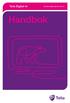 Telia Digital-tv Använd tjänsterna i din tv Handbok Välkommen till Telia Digital-tv Med Telia Digital-tv får du suverän bild- och ljudkvalitet direkt via bredband, och självklart kan du surfa samtidigt
Telia Digital-tv Använd tjänsterna i din tv Handbok Välkommen till Telia Digital-tv Med Telia Digital-tv får du suverän bild- och ljudkvalitet direkt via bredband, och självklart kan du surfa samtidigt
Användarhandbok Telia Digital-tv Allt du behöver veta för att se på tv och hyra film
 Tv Användarhandbok Telia Digital-tv Allt du behöver veta för att se på tv och hyra film Välkommen till Telia Digital-tv Med Telia Digital-tv får du suverän bild- och ljudkvalitet direkt via bredband. Och
Tv Användarhandbok Telia Digital-tv Allt du behöver veta för att se på tv och hyra film Välkommen till Telia Digital-tv Med Telia Digital-tv får du suverän bild- och ljudkvalitet direkt via bredband. Och
SMARTBOX. Användarmanual 15.07.06
 1 SMARTBOX Användarmanual 15.07.06 INNEHÅLL. FJÄRRKONTROLLER... 3 PRODUKT... 5 KOM IGÅNG... 6 KANALSÖKNING... 7 ANVÄNDNING... 8 TV-GUIDE... 9 HEJ OCH GRATTIS TILL DIN SMARTBOX! I den här manualen kan du
1 SMARTBOX Användarmanual 15.07.06 INNEHÅLL. FJÄRRKONTROLLER... 3 PRODUKT... 5 KOM IGÅNG... 6 KANALSÖKNING... 7 ANVÄNDNING... 8 TV-GUIDE... 9 HEJ OCH GRATTIS TILL DIN SMARTBOX! I den här manualen kan du
Bruksanvisning. IPTV på Läsplatta Mobil Smart-tv Dator
 Bruksanvisning IPTV IPTV på Läsplatta Mobil Smart-tv Dator Innehållsförteckning Lätt att komma igång...4 Börja använda boxen...5 Logga in...6 Inställningar (bild och ljud)...7 Tjänster och egenskaper...
Bruksanvisning IPTV IPTV på Läsplatta Mobil Smart-tv Dator Innehållsförteckning Lätt att komma igång...4 Börja använda boxen...5 Logga in...6 Inställningar (bild och ljud)...7 Tjänster och egenskaper...
SMARTBOX. Användarmanual 15.10.28
 1 SMARTBOX Användarmanual 15.10.28 INNEHÅLL. FJÄRRKONTROLLER... 3 PRODUKT... 5 KOM IGÅNG... 6 KANALSÖKNING... 8 ANVÄNDNING... 10 TV-GUIDE... 11 HEJ OCH GRATTIS TILL DIN SMARTBOX! I den här manualen kan
1 SMARTBOX Användarmanual 15.10.28 INNEHÅLL. FJÄRRKONTROLLER... 3 PRODUKT... 5 KOM IGÅNG... 6 KANALSÖKNING... 8 ANVÄNDNING... 10 TV-GUIDE... 11 HEJ OCH GRATTIS TILL DIN SMARTBOX! I den här manualen kan
TiVo. Installationsguide. Allt du behöver veta för att installera din TiVo -box
 TiVo Installationsguide Allt du behöver veta för att installera din TiVo -box 5 GHZ 1 2 1 2 PSTN DSL 1 2 3 4 WAN LED ON OFF LAN 1 LAN 2 LAN 3 LAN 4 LAN 5 WAN LAN1 LAN2 LAN3 LAN4 LAN5 LAN6 LAN7 LAN8 ES
TiVo Installationsguide Allt du behöver veta för att installera din TiVo -box 5 GHZ 1 2 1 2 PSTN DSL 1 2 3 4 WAN LED ON OFF LAN 1 LAN 2 LAN 3 LAN 4 LAN 5 WAN LAN1 LAN2 LAN3 LAN4 LAN5 LAN6 LAN7 LAN8 ES
TiVo. Installationsguide. Allt du behöver veta för att installera din TiVo -box. FiberLAN
 TiVo Installationsguide Allt du behöver veta för att installera din TiVo -box FiberLAN LED ON OFF WAN LAN1 LAN2 LAN3 LAN4 LAN5 LAN6 LAN7 LAN8 RES POWER Packa upp TiVo-förpackningen I TiVo-förpackningen
TiVo Installationsguide Allt du behöver veta för att installera din TiVo -box FiberLAN LED ON OFF WAN LAN1 LAN2 LAN3 LAN4 LAN5 LAN6 LAN7 LAN8 RES POWER Packa upp TiVo-förpackningen I TiVo-förpackningen
Tv när du vill Användarmanual - Arris 2853
 Tv när du vill Användarmanual - Arris 2853 Innehåll 1. Introduktion... 4 2. Huvudmeny... 5 2.1 Film... 5 2.2 Play... 5 2.3 Tv-guide... 6 2.4 Sök... 6 2.5 Mina sidor... 6 2.6 Inställningar... 6 2.7 OM...
Tv när du vill Användarmanual - Arris 2853 Innehåll 1. Introduktion... 4 2. Huvudmeny... 5 2.1 Film... 5 2.2 Play... 5 2.3 Tv-guide... 6 2.4 Sök... 6 2.5 Mina sidor... 6 2.6 Inställningar... 6 2.7 OM...
Användarmanual tv-box. Arris 2853
 Användarmanual tv-box Arris 2853 SIFFERKNAPPAR Används för val av kanal eller för att skriva text i sökfunktionen. Om fler av dina tilltänkta bokstäver finns på samma knapp väntar du bara någon sekund
Användarmanual tv-box Arris 2853 SIFFERKNAPPAR Används för val av kanal eller för att skriva text i sökfunktionen. Om fler av dina tilltänkta bokstäver finns på samma knapp väntar du bara någon sekund
IPTV på: Läsplatta Smart-tv Mobil. iptv. bruksanvisning
 IPTV på: Läsplatta Smart-tv Mobil iptv bruksanvisning innehåll 4. Enkelt att komma igång 5. Börja använda boxen 6. Logga in 7. Inställningar för bild och ljud 8. Tjänster och egenskaper 10. Live tv 11.
IPTV på: Läsplatta Smart-tv Mobil iptv bruksanvisning innehåll 4. Enkelt att komma igång 5. Börja använda boxen 6. Logga in 7. Inställningar för bild och ljud 8. Tjänster och egenskaper 10. Live tv 11.
WATSON TV-STICKA BRUKSANVISNING
 WATSON TV-STICKA BRUKSANVISNING Välkommen att använda Watson. Gratulerar till ett utmärkt val! Med tjänsten Watson kan du titta på tv, hyra filmer och beställa betal-tv-kanaler i din egen smak, precis
WATSON TV-STICKA BRUKSANVISNING Välkommen att använda Watson. Gratulerar till ett utmärkt val! Med tjänsten Watson kan du titta på tv, hyra filmer och beställa betal-tv-kanaler i din egen smak, precis
Snabbguide Kom igång med Mina bilder i tv:n
 Snabbguide Kom igång med i tv:n 15:47 SVT1 Kalle är inloggad på Säker lagring. Du har: 7 album. OK = Se album Version 1.0 Introduktion Hitta till Lägga till konto Använda Felsökning 2 Introduktion Telia
Snabbguide Kom igång med i tv:n 15:47 SVT1 Kalle är inloggad på Säker lagring. Du har: 7 album. OK = Se album Version 1.0 Introduktion Hitta till Lägga till konto Använda Felsökning 2 Introduktion Telia
Användarmanual 060729
 Användarmanual 060729 Innehåll 1 Välkommen till FastTV 2 2 Vad är FastTV? 2 3 Login 2 4 Mediaportalens menyer 3 5 TV 3 6 TV-Guide 4 7 Bio 4 8 Internet 5 9 E-post 5 10 Mina sidor 5 11 Från FastTV 6 12 Om
Användarmanual 060729 Innehåll 1 Välkommen till FastTV 2 2 Vad är FastTV? 2 3 Login 2 4 Mediaportalens menyer 3 5 TV 3 6 TV-Guide 4 7 Bio 4 8 Internet 5 9 E-post 5 10 Mina sidor 5 11 Från FastTV 6 12 Om
TiVo. Installationsguide. Allt du behöver veta för att installera din TiVo -box. FiberKoax
 TiVo Installationsguide Allt du behöver veta för att installera din TiVo -box FiberKoax 5 GHZ 1 2 Packa upp TiVo-förpackningen I TiVo-förpackningen hittar du: TiVo-box TiVo-fjärrkontroll med batterier
TiVo Installationsguide Allt du behöver veta för att installera din TiVo -box FiberKoax 5 GHZ 1 2 Packa upp TiVo-förpackningen I TiVo-förpackningen hittar du: TiVo-box TiVo-fjärrkontroll med batterier
Användarmanual för nya funktioner
 Användarmanual för nya funktioner 070201 Innehåll 1 Introduktion 2 2 Uppdateringar per 2006-06-15 3-5 3 Uppdateringar per 2007-02-01 6 1 Introduktion Detta är en användarmanual för nya funktioner i din
Användarmanual för nya funktioner 070201 Innehåll 1 Introduktion 2 2 Uppdateringar per 2006-06-15 3-5 3 Uppdateringar per 2007-02-01 6 1 Introduktion Detta är en användarmanual för nya funktioner i din
Telia Digital-tv. Använd tjänsterna i din tv. Handbok
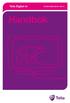 Telia Digital-tv Använd tjänsterna i din tv Handbok Välkommen till Telia Digital-tv Med Telia Digital-tv får du suverän bild- och ljudkvalitet direkt via bredband. Och självklart kan du surfa samtidigt
Telia Digital-tv Använd tjänsterna i din tv Handbok Välkommen till Telia Digital-tv Med Telia Digital-tv får du suverän bild- och ljudkvalitet direkt via bredband. Och självklart kan du surfa samtidigt
TiVo. Installationsguide. Allt du behöver veta för att installera din TiVo -box
 TiVo Installationsguide Allt du behöver veta för att installera din TiVo -box LED ON OFF LAN 1 LAN 2 LAN 3 LAN 4 LAN 5 WAN LAN1 LAN2 LAN3 LAN4 LAN5 LAN6 LAN7 LAN8 ES Packa upp TiVo-förpackningen I TiVo-förpackningen
TiVo Installationsguide Allt du behöver veta för att installera din TiVo -box LED ON OFF LAN 1 LAN 2 LAN 3 LAN 4 LAN 5 WAN LAN1 LAN2 LAN3 LAN4 LAN5 LAN6 LAN7 LAN8 ES Packa upp TiVo-förpackningen I TiVo-förpackningen
VIKTIGT Hyrfilms-PIN Master PIN
 1 T ack för att du valt Serverado som leverantör av din Bredbands-TV! Vi levererar den modernaste TV-tjänsten åt dig över din stadsnätsanslutning. Bredbands-TV är mera än att bara kunna se vad som sänds
1 T ack för att du valt Serverado som leverantör av din Bredbands-TV! Vi levererar den modernaste TV-tjänsten åt dig över din stadsnätsanslutning. Bredbands-TV är mera än att bara kunna se vad som sänds
TiVo. Installationsguide. Allt du behöver veta för att installera din TiVo -box
 TiVo Installationsguide Allt du behöver veta för att installera din TiVo -box 5 GHZ 1 2 1 2 PSTN DSL 1 2 3 4 WAN LED ON OFF LAN 1 LAN 2 LAN 3 LAN 4 LAN 5 WAN LAN1 LAN2 LAN3 LAN4 LAN5 LAN6 LAN7 LAN8 RES
TiVo Installationsguide Allt du behöver veta för att installera din TiVo -box 5 GHZ 1 2 1 2 PSTN DSL 1 2 3 4 WAN LED ON OFF LAN 1 LAN 2 LAN 3 LAN 4 LAN 5 WAN LAN1 LAN2 LAN3 LAN4 LAN5 LAN6 LAN7 LAN8 RES
Läs denna guide innan användning. DNA TV-hubi SNABBGUIDE
 Läs denna guide innan användning DNA TV-hubi SNABBGUIDE VÄLKOMMEN ATT BÖRJA ANVÄNDA DNA TV-HUBI! Med DNA TV-hubi kan du njuta av att se på gratis- och betalkanal-sändningar. DNA TV-hubi kombinerar televisionen,
Läs denna guide innan användning DNA TV-hubi SNABBGUIDE VÄLKOMMEN ATT BÖRJA ANVÄNDA DNA TV-HUBI! Med DNA TV-hubi kan du njuta av att se på gratis- och betalkanal-sändningar. DNA TV-hubi kombinerar televisionen,
DNA TV-hubi: Snabbguide
 DNA TV-hubi: Snabbguide Läs denna guide innan användning» Välkommen att börja använda DNA TV-hubi! Med DNA TV-hubi kan du njuta av att se på gratis- och betalkanal-sändningar. DNA TV-hubi kombinerar televisionen,
DNA TV-hubi: Snabbguide Läs denna guide innan användning» Välkommen att börja använda DNA TV-hubi! Med DNA TV-hubi kan du njuta av att se på gratis- och betalkanal-sändningar. DNA TV-hubi kombinerar televisionen,
Så här kommer du igång med appen för Android
 Så här kommer du igång med appen för Android Innehållsförteckning Ladda ned appen Registrera Logga in Startsida Favoritkanaler Viasat Filmfavoriter Filmbibliotek TV-tablå Program Inställningar Ladda ner
Så här kommer du igång med appen för Android Innehållsförteckning Ladda ned appen Registrera Logga in Startsida Favoritkanaler Viasat Filmfavoriter Filmbibliotek TV-tablå Program Inställningar Ladda ner
Lättlästa instruktioner för Samsung Galaxy Tab 3
 Lättlästa instruktioner för Samsung Galaxy Tab 3 I samarbete med: Med hjälp av de här lättlästa instruktionerna lär du dig att använda en Samsung Galaxy Tab 3 med operativsystemet Android 4.1.2. Ett operativsystem
Lättlästa instruktioner för Samsung Galaxy Tab 3 I samarbete med: Med hjälp av de här lättlästa instruktionerna lär du dig att använda en Samsung Galaxy Tab 3 med operativsystemet Android 4.1.2. Ett operativsystem
Snabbguide Konftel 300 SVENSK
 Snabbguide Konftel 300 SVENSK Beskrivning Konftel 300 är en konferenstelefon för anslutning till analogt telefonuttag, mobil/ DECT-telefon eller dator. På www.konftel.com/300 hittar du en handbok med utförligare
Snabbguide Konftel 300 SVENSK Beskrivning Konftel 300 är en konferenstelefon för anslutning till analogt telefonuttag, mobil/ DECT-telefon eller dator. På www.konftel.com/300 hittar du en handbok med utförligare
IT-Café: Tema Tidningar & Böcker
 IT-Café: Tema Tidningar & Böcker Att läsa NLT på din surfplatta/dator 1. Gå ut på Internet. Skriv www.nlt.se och tryck Enter/sök. Då kommer du till NLT s hemsida. Här kan du läsa vissa artiklar men inte
IT-Café: Tema Tidningar & Böcker Att läsa NLT på din surfplatta/dator 1. Gå ut på Internet. Skriv www.nlt.se och tryck Enter/sök. Då kommer du till NLT s hemsida. Här kan du läsa vissa artiklar men inte
Snabbguide för HD-4ct
 Fjärrkontrollen 1 18 2 3 4 5 6 7 8 9 10 11 12 13 14 15 16 17 19 20 21 22 23 24 25 26 27 28 29 30 31 32 33 34 Pos. Beskrivning 1 Stäng och starta mottagaren 2 Kanalval / knappa in värden i menyer 3 Växlar
Fjärrkontrollen 1 18 2 3 4 5 6 7 8 9 10 11 12 13 14 15 16 17 19 20 21 22 23 24 25 26 27 28 29 30 31 32 33 34 Pos. Beskrivning 1 Stäng och starta mottagaren 2 Kanalval / knappa in värden i menyer 3 Växlar
Användarguide Stadsnäts-TV. TV-box och Portalfunktioner Motorola VIP1003 HDTV-box Motorola VIP1963 HDTV-box med inspelning Kalejdo HD-portal
 Användarguide Stadsnäts-TV TV-box och Portalfunktioner Motorola VIP1003 HDTV-box Motorola VIP1963 HDTV-box med inspelning Kalejdo HD-portal Förpackningen med din nya tv-box innehåller följande delar: IP
Användarguide Stadsnäts-TV TV-box och Portalfunktioner Motorola VIP1003 HDTV-box Motorola VIP1963 HDTV-box med inspelning Kalejdo HD-portal Förpackningen med din nya tv-box innehåller följande delar: IP
Installationsguide. Allt du behöver veta för att koppla in din IPTV-box MOTOROLA VIP1903. IPTV-box med HD
 Installationsguide Allt du behöver veta för att koppla in din IP-box MOTOOA VIP1903 IP-box med HD Grattis till ett bra val! Så snart du har installerat utrustningen är det bara att börja använda din nya
Installationsguide Allt du behöver veta för att koppla in din IP-box MOTOOA VIP1903 IP-box med HD Grattis till ett bra val! Så snart du har installerat utrustningen är det bara att börja använda din nya
Snabbguide Konftel 250
 Conference phones for every situation Snabbguide Konftel 250 SVENSK Beskrivning Konftel 250 är en konferenstelefon för anslutning till analogt telefonuttag. På www.konftel.com/250 hittar du en handbok
Conference phones for every situation Snabbguide Konftel 250 SVENSK Beskrivning Konftel 250 är en konferenstelefon för anslutning till analogt telefonuttag. På www.konftel.com/250 hittar du en handbok
ParaGå-guide -kommunala utförare
 ParaGå-guide -kommunala utförare Viktig information Sid. 2 Aktivera låskod på enheten Sid. 4 Skapa Google-konto Sid. 8 Installera Mobileiron och ParaGå appen Sid. 10 Genväg ParaGå Sid. 18 Support Sid.
ParaGå-guide -kommunala utförare Viktig information Sid. 2 Aktivera låskod på enheten Sid. 4 Skapa Google-konto Sid. 8 Installera Mobileiron och ParaGå appen Sid. 10 Genväg ParaGå Sid. 18 Support Sid.
Använda Internet. med hjälp av Internet Explorer. Nybörjarguide
 Använda Internet med hjälp av Internet Explorer Nybörjarguide Av Carl Ewnert 1 Innehåll: 1. Introduktion 3 2. Utseendet 4 3. Verktygsfältet 4 4. Börja Surfa. 5 5. Att söka på Internet 5 6. Spara en sida
Använda Internet med hjälp av Internet Explorer Nybörjarguide Av Carl Ewnert 1 Innehåll: 1. Introduktion 3 2. Utseendet 4 3. Verktygsfältet 4 4. Börja Surfa. 5 5. Att söka på Internet 5 6. Spara en sida
INSTALLATIONSGUIDE Digitalbox för HD FiberLAN. Arris VIP1113
 INSTALLATIONSGUIDE Digitalbox för HD FiberLAN Arris VIP1113 FÖRPACKNINGEN INNEHÅLLER: Digitalbox för HD FiberLAN Installationsguide Nätverkskabel HDMI-kabel 1 2 MNO PQR WXYZ TEXT INFO EPG OK TV REC VOD
INSTALLATIONSGUIDE Digitalbox för HD FiberLAN Arris VIP1113 FÖRPACKNINGEN INNEHÅLLER: Digitalbox för HD FiberLAN Installationsguide Nätverkskabel HDMI-kabel 1 2 MNO PQR WXYZ TEXT INFO EPG OK TV REC VOD
Välkommen till Capture.
 Välkommen till Capture http://capture-app.com Välkommen till Capture! Med Capture kan du spara, se och dela dina bilder och videor på alla dina enheter mobil, surfplatta och PC/ Mac. När du har laddat
Välkommen till Capture http://capture-app.com Välkommen till Capture! Med Capture kan du spara, se och dela dina bilder och videor på alla dina enheter mobil, surfplatta och PC/ Mac. När du har laddat
INSTALLATIONSGUIDE FIBERLAN
 INSTALLATIONSGUIDE FIBERLAN 1 LAN1 LAN2 LAN3 LAN4 LAN5 LAN6 LAN7 LAN8 RES LAN1 LAN2 LAN3 LAN4 LAN5 LAN6 LAN7 LAN8 RES FÖRPACKNINGEN INNEHÅLLER TiVo-box TiVo-fjärrkontroll med batterier Dokumentation INSTALLATIONSGUIDE
INSTALLATIONSGUIDE FIBERLAN 1 LAN1 LAN2 LAN3 LAN4 LAN5 LAN6 LAN7 LAN8 RES LAN1 LAN2 LAN3 LAN4 LAN5 LAN6 LAN7 LAN8 RES FÖRPACKNINGEN INNEHÅLLER TiVo-box TiVo-fjärrkontroll med batterier Dokumentation INSTALLATIONSGUIDE
INSTALLATIONSGUIDE FIBERLAN
 INSTALLATIONSGUIDE FIBERLAN 1 LED ON OFF WAN LAN1 LAN2 LAN3 LAN4 LAN5 LAN6 LAN7 LAN8 RES POWER FÖRPACKNINGEN INNEHÅLLER TiVo-box TiVo-fjärrkontroll med batterier Dokumentation Nätverkskabel HDMI-kabel
INSTALLATIONSGUIDE FIBERLAN 1 LED ON OFF WAN LAN1 LAN2 LAN3 LAN4 LAN5 LAN6 LAN7 LAN8 RES POWER FÖRPACKNINGEN INNEHÅLLER TiVo-box TiVo-fjärrkontroll med batterier Dokumentation Nätverkskabel HDMI-kabel
IPTV-guide. Tv- guiden nås på fjärrkontrollen genom knappen TV.
 IPTV-guide Tv- guiden nås på fjärrkontrollen genom knappen TV. TV Guiden är precis vad det låter som, en digital programtablå som visar vilka program som visas just nu på respektive kanal samt de kommande
IPTV-guide Tv- guiden nås på fjärrkontrollen genom knappen TV. TV Guiden är precis vad det låter som, en digital programtablå som visar vilka program som visas just nu på respektive kanal samt de kommande
TES Mobil. Användarmanual. Användarmanual TES Mobil Dok.nr. 32-019-03-02 v8
 1 TES Mobil Användarmanual 2 Innehållsförteckning 1 Introduktion... 3 1.1 Vad kan man göra med TES Mobil?... 3 1.2 Vad är en RFID-tag?... 3 1.3 Olika hantering på olika mobiltelefoner... 3 1.4 Rekommendationer
1 TES Mobil Användarmanual 2 Innehållsförteckning 1 Introduktion... 3 1.1 Vad kan man göra med TES Mobil?... 3 1.2 Vad är en RFID-tag?... 3 1.3 Olika hantering på olika mobiltelefoner... 3 1.4 Rekommendationer
Installationsguide. Allt du behöver veta för att koppla in din IPTV-box ARRIS VIP1103. IPTV-box med HD
 Installationsguide Allt du behöver veta för att koppla in din IPTV-box ARRIS VIP1103 IPTV-box med HD 4 GIH 7 PQR + 5 JKL 8 TUV 0 3 DEF 6 9 + CH Grattis till ett bra val! Så snart du har installerat utrustningen
Installationsguide Allt du behöver veta för att koppla in din IPTV-box ARRIS VIP1103 IPTV-box med HD 4 GIH 7 PQR + 5 JKL 8 TUV 0 3 DEF 6 9 + CH Grattis till ett bra val! Så snart du har installerat utrustningen
Komma igång NSZ-GS7. Network Media Player. Rätt till ändringar förbehålles.
 Komma igång SE Network Media Player NSZ-GS7 Rätt till ändringar förbehålles. Komma igång: ON/STANDBY Slår på eller stänger av spelaren. Styr anslutna enheter med en enda fjärrkontroll: För att du ska kunna
Komma igång SE Network Media Player NSZ-GS7 Rätt till ändringar förbehålles. Komma igång: ON/STANDBY Slår på eller stänger av spelaren. Styr anslutna enheter med en enda fjärrkontroll: För att du ska kunna
användarmanual boxer on demand
 användarmanual boxer on demand titta även På Vår InStruktIonSFIlM! 1 Innehåll Välkommen till Boxer On Demand... 3 Hur fungerar Boxer On Demand?... 3 Installation...4 Navigering i portalen...4 Fjärrkontrollen...5
användarmanual boxer on demand titta även På Vår InStruktIonSFIlM! 1 Innehåll Välkommen till Boxer On Demand... 3 Hur fungerar Boxer On Demand?... 3 Installation...4 Navigering i portalen...4 Fjärrkontrollen...5
Användarhandledning Nordea Swish Företag App
 Användarhandledning Nordea Swish Företag App Swish Företag Ta betalt enklare App, manual version 2.0 Innehåll 1 Nordea Swish Företag App... 3 1.1 Kort introduktion... 3 1.2 Användare av Nordea Swish Företag
Användarhandledning Nordea Swish Företag App Swish Företag Ta betalt enklare App, manual version 2.0 Innehåll 1 Nordea Swish Företag App... 3 1.1 Kort introduktion... 3 1.2 Användare av Nordea Swish Företag
Användarguide Enigma Remote. Copyright itlabbet 2014
 Användarguide Enigma Remote Copyright itlabbet 2014 Innehållsförteckning Bakgrund 1 Funktionsbeskrivning 2 Appens olika delar 4 Copyright itlabbet 2014 Bakgrund Ute på marknaden finns idag ett flertal
Användarguide Enigma Remote Copyright itlabbet 2014 Innehållsförteckning Bakgrund 1 Funktionsbeskrivning 2 Appens olika delar 4 Copyright itlabbet 2014 Bakgrund Ute på marknaden finns idag ett flertal
Välkommen till Ipad för nybörjare
 Välkommen till Ipad för nybörjare Detta häfte kommer innehålla Alla knappars funktioner Simplare och hjälpsamma sätt att kunna använda och ta sig runt i en Ipad Mindre genom gång av appar och dess betydelse
Välkommen till Ipad för nybörjare Detta häfte kommer innehålla Alla knappars funktioner Simplare och hjälpsamma sätt att kunna använda och ta sig runt i en Ipad Mindre genom gång av appar och dess betydelse
Fast grön WiFi/IP - router ansluten Fast orange WiFi - direkt ansluten. Blinkar orange söker WiFi anslutning Fast röd inspelning på
 LAWMATE WIFI/IP KAMERA - START 1. Se till att kameran är ansluten till vägguttag eller att batteriet är laddat 2. Ta fram mobiltelefon eller urfplatta som ska användas vid installationen 3. Se till att
LAWMATE WIFI/IP KAMERA - START 1. Se till att kameran är ansluten till vägguttag eller att batteriet är laddat 2. Ta fram mobiltelefon eller urfplatta som ska användas vid installationen 3. Se till att
PLEXTALK POCKET: Översikt
 PLEXTALK POCKET: Översikt 1.Knappar Inspelningsknapp Gå till knapp Av/på knapp Meny knapp Pilknappar Bokmärkesknapp Hastighet eller Tonlägesinställning Start/Stopp knapp Titel knapp Information Säkerhetskopia
PLEXTALK POCKET: Översikt 1.Knappar Inspelningsknapp Gå till knapp Av/på knapp Meny knapp Pilknappar Bokmärkesknapp Hastighet eller Tonlägesinställning Start/Stopp knapp Titel knapp Information Säkerhetskopia
On Demand Tv som börjar när du vill.
 HAMNAR DU OFTA I EFTERTEXTERNA NÄR DU SLÅR DIG NER FRAMFÖR TV:N? NU LANSERAR VI ON DEMAND. TV SOM BÖRJAR NÄR DU VILL. DU KAN ALLTID STARTA OM ETT PROGRAM SOM PÅGÅR. DU KAN SE PROGRAM SOM REDAN SÄNTS. DU
HAMNAR DU OFTA I EFTERTEXTERNA NÄR DU SLÅR DIG NER FRAMFÖR TV:N? NU LANSERAR VI ON DEMAND. TV SOM BÖRJAR NÄR DU VILL. DU KAN ALLTID STARTA OM ETT PROGRAM SOM PÅGÅR. DU KAN SE PROGRAM SOM REDAN SÄNTS. DU
bergerdata hb www.bergerdata.se/guidemaster info@bergerdata.se 0708-72 23 00 1.10 2015-05-19 Sid 1 (11)
 bergerdata hb www.bergerdata.se/guidemaster info@bergerdata.se 0708-72 23 00 1.10 2015-05-19 Sid 1 (11) Vad, varför och hur?...2 Vad är?...2 Varför?...3 Hur fungerar?...3 Några tips om användningen...3
bergerdata hb www.bergerdata.se/guidemaster info@bergerdata.se 0708-72 23 00 1.10 2015-05-19 Sid 1 (11) Vad, varför och hur?...2 Vad är?...2 Varför?...3 Hur fungerar?...3 Några tips om användningen...3
Snabbguide Hemtelefon i mobilen
 Snabbguide Hemtelefon i mobilen Helt nya möjligheter att ringa billigt! Com Hem Kundservice 0771-55 00 00 comhem.se Grattis till ett bra val! Så snart du har installerat appen kan du börja ringa. Hemtelefon
Snabbguide Hemtelefon i mobilen Helt nya möjligheter att ringa billigt! Com Hem Kundservice 0771-55 00 00 comhem.se Grattis till ett bra val! Så snart du har installerat appen kan du börja ringa. Hemtelefon
INSTALLATIONSGUIDE Com Hem Tv Hub FiberLAN
 INSTALLATIONSGUIDE Com Hem Tv Hub FiberLAN FÖRPACKNINGEN INNEHÅLLER NÄR DU HAR DATAUTTAG Datauttag Com Hem Tv Hub Fjärrkontroll med batterier Dokumentation Nätverkskabel HDMI-kabel Nätadapter Programkort
INSTALLATIONSGUIDE Com Hem Tv Hub FiberLAN FÖRPACKNINGEN INNEHÅLLER NÄR DU HAR DATAUTTAG Datauttag Com Hem Tv Hub Fjärrkontroll med batterier Dokumentation Nätverkskabel HDMI-kabel Nätadapter Programkort
BTJ PRESENTERAR NYFIKET. Upptäck det nya sättet att låna film.
 BTJ PRESENTERAR NYFIKET Upptäck det nya sättet att låna film. STARTSIDAN MENYN Enkel och överskådlig meny: START, FILMER, ARTIKLAR och INFO. SPRÅKSTÖD Information på både svenska och engelska. SÖK Sök
BTJ PRESENTERAR NYFIKET Upptäck det nya sättet att låna film. STARTSIDAN MENYN Enkel och överskådlig meny: START, FILMER, ARTIKLAR och INFO. SPRÅKSTÖD Information på både svenska och engelska. SÖK Sök
InterVideo Home Theater Snabbstartguide Välkommen till InterVideo Home Theater!
 InterVideo Home Theater Snabbstartguide Välkommen till InterVideo Home Theater! InterVideo Home Theater är en komplett digital underhållningslösning som du kan använda för att titta på TV, spela in från
InterVideo Home Theater Snabbstartguide Välkommen till InterVideo Home Theater! InterVideo Home Theater är en komplett digital underhållningslösning som du kan använda för att titta på TV, spela in från
Programmets startmeny ser ut så här. För att få fram menyerna Avsluta, Inställningar och Användare måste du föra markören upp till det blåa fältet.
 Programmets startmeny ser ut så här. För att få fram menyerna Avsluta, Inställningar och Användare måste du föra markören upp till det blåa fältet. Då du klickar på Användare öppnas denna bläddringslista.
Programmets startmeny ser ut så här. För att få fram menyerna Avsluta, Inställningar och Användare måste du föra markören upp till det blåa fältet. Då du klickar på Användare öppnas denna bläddringslista.
Manual Milestone 112 och Milestone 112 Color
 Manual Milestone 112 och Milestone 112 Color Iris Hjälpmedel AB Ver: 1.09 Innehållsförteckning Manual Milestone 112 och 112 Color Knappbeskrivning 3 Bild och knappbeskrivning. 3 Ovansidan 3 Övre kortsidan
Manual Milestone 112 och Milestone 112 Color Iris Hjälpmedel AB Ver: 1.09 Innehållsförteckning Manual Milestone 112 och 112 Color Knappbeskrivning 3 Bild och knappbeskrivning. 3 Ovansidan 3 Övre kortsidan
TITTA ÄVEN PÅ VÅR INSTRUKTIONSFILM!
 L A U N A M R A D N D ANVÄ N A M E D N O R BOXE TITTA ÄVEN PÅ VÅR INSTRUKTIONSFILM! 1 INNEHÅLL Välkommen till Boxer On Demand... 3 Hur fungerar Boxer On Demand?... 3 Installation...4 Navigering i portalen...4
L A U N A M R A D N D ANVÄ N A M E D N O R BOXE TITTA ÄVEN PÅ VÅR INSTRUKTIONSFILM! 1 INNEHÅLL Välkommen till Boxer On Demand... 3 Hur fungerar Boxer On Demand?... 3 Installation...4 Navigering i portalen...4
Manual - Inläsningstjänsts App (Android)
 Sidan 1 av 7 Manual - Inläsningstjänsts App (Android) App-release: Beta Innehållsförteckning 1 Kort om appen... 2 Funktionalitet i grova drag... 2 Kända begränsningar i denna version... 2 2 Var hittar
Sidan 1 av 7 Manual - Inläsningstjänsts App (Android) App-release: Beta Innehållsförteckning 1 Kort om appen... 2 Funktionalitet i grova drag... 2 Kända begränsningar i denna version... 2 2 Var hittar
Hjälp! Det fungerar inte.
 Hjälp! Det fungerar inte. Prova först att dra ur elsladden på telefonidosan och elsladden till ditt bredbandsmodem/bredbandsrouter (om du har en) och vänta ca 30 min. Koppla därefter först in strömsladden
Hjälp! Det fungerar inte. Prova först att dra ur elsladden på telefonidosan och elsladden till ditt bredbandsmodem/bredbandsrouter (om du har en) och vänta ca 30 min. Koppla därefter först in strömsladden
Kom igång. Readyonet Lathund för enkelt admin. Logga in Skriv in adressen till din webbsida följt av /login. Exempel: www.minsajt.
 Kom igång Logga in Skriv in adressen till din webbsida följt av /login. Exempel: www.minsajt.se/login Nu dyker en ruta upp på skärmen. Fyll i ditt användarnamn och lösenord och klicka på "logga in". Nu
Kom igång Logga in Skriv in adressen till din webbsida följt av /login. Exempel: www.minsajt.se/login Nu dyker en ruta upp på skärmen. Fyll i ditt användarnamn och lösenord och klicka på "logga in". Nu
En introduktion till SLI.SE
 En introduktion till SLI.SE Registrera konto Om du inte ser bilden till höger när du besöker SLI.SE, klicka då på hänglåset uppe till höger, och välj menyalternativet "Skapa konto". När du fyller i skola,
En introduktion till SLI.SE Registrera konto Om du inte ser bilden till höger när du besöker SLI.SE, klicka då på hänglåset uppe till höger, och välj menyalternativet "Skapa konto". När du fyller i skola,
BTJ PRESENTERAR NYFIKET. Det nya sättet att låna film.
 BTJ PRESENTERAR NYFIKET Det nya sättet att låna film. STARTSIDAN MENYN Enkel och överskådlig meny: START, FILMER, ARTIKLAR och INFO. SPRÅKSTÖD Information på både svenska och engelska. SÖK Sök på allt
BTJ PRESENTERAR NYFIKET Det nya sättet att låna film. STARTSIDAN MENYN Enkel och överskådlig meny: START, FILMER, ARTIKLAR och INFO. SPRÅKSTÖD Information på både svenska och engelska. SÖK Sök på allt
Medioteket. Introduktion till sli.se/medioteket för lärare
 Medioteket Introduktion till sli.se/medioteket för lärare Innehåll 4 Konto Logga in Bli medlem 5 Söka Sök Filter Boxar Samsök 6 Strömma media 7 Kommentarer 7 Dela/Skapa klipp 8 Boka media och förlänga
Medioteket Introduktion till sli.se/medioteket för lärare Innehåll 4 Konto Logga in Bli medlem 5 Söka Sök Filter Boxar Samsök 6 Strömma media 7 Kommentarer 7 Dela/Skapa klipp 8 Boka media och förlänga
L thund ipa P d 2012-01-10
 1 Lathund ipad 2012-01-10 1 Starta ipad 2 1 A1. Slå på strömmen om ipad varit helt avslagen Om ipad är helt avstängd. Tryck ner knappen på övre högra hörnet (1) i ca 3 sekunder. Då startas ipad datorn.
1 Lathund ipad 2012-01-10 1 Starta ipad 2 1 A1. Slå på strömmen om ipad varit helt avslagen Om ipad är helt avstängd. Tryck ner knappen på övre högra hörnet (1) i ca 3 sekunder. Då startas ipad datorn.
Manual C3 BMS för Android-telefoner
 - för dig som gillar ovanliga fåglar 2012-09-24 Manual C3 BMS för Android-telefoner Hur fungerar det? Larmsystemet består av en server och databas i Stockholm samt applikationen C3 BMS i telefonen. Trafiken
- för dig som gillar ovanliga fåglar 2012-09-24 Manual C3 BMS för Android-telefoner Hur fungerar det? Larmsystemet består av en server och databas i Stockholm samt applikationen C3 BMS i telefonen. Trafiken
First Class uppgift 2
 First Class uppgift 2 Hur du lägger till en signering i mail. När du loggat in på First Class ser det ut som på bilden nedan, det så kallade skrivbordet. Här ska du klicka på knappen inställningar uppe
First Class uppgift 2 Hur du lägger till en signering i mail. När du loggat in på First Class ser det ut som på bilden nedan, det så kallade skrivbordet. Här ska du klicka på knappen inställningar uppe
Startinstruktion för Swivl Robot den automatiska kameramannen. Version 1.1 2014-10-22
 Startinstruktion för Swivl Robot den automatiska kameramannen Version 1.1 2014-10-22 Swivl Robot kan användas för att spela in en föreläsning eller lektion. Kameran som är placerad på Roboten följer automatiskt
Startinstruktion för Swivl Robot den automatiska kameramannen Version 1.1 2014-10-22 Swivl Robot kan användas för att spela in en föreläsning eller lektion. Kameran som är placerad på Roboten följer automatiskt
SP-1101W/SP-2101W Quick Installation Guide
 SP-1101W/SP-2101W Quick Installation Guide 05-2014 / v1.0 1 I. Produktinformation I-1. Paketets innehåll I-2. Omkopplare smart kontakt Frontpanel Snabbinstallationsguide CD med snabbinstallationsgui den
SP-1101W/SP-2101W Quick Installation Guide 05-2014 / v1.0 1 I. Produktinformation I-1. Paketets innehåll I-2. Omkopplare smart kontakt Frontpanel Snabbinstallationsguide CD med snabbinstallationsgui den
Manual. Verktyg för skolanalys. Astrakan. Motion Chart på enkelt sätt. Artisan Global Media
 Manual Astrakan Verktyg för skolanalys Motion Chart på enkelt sätt Artisan Global Media ~ 2 ~ Innehåll Manual för Verktyg för skolanalys... 3 Skapa ett konto och logga in... 3 Arbeta med analysdata och
Manual Astrakan Verktyg för skolanalys Motion Chart på enkelt sätt Artisan Global Media ~ 2 ~ Innehåll Manual för Verktyg för skolanalys... 3 Skapa ett konto och logga in... 3 Arbeta med analysdata och
Lathund Olympus DM-5
 Iris Hjälpmedel Innehållsförteckning Innehållsförteckning... 2 Spelarens olika delar... 3 Inledning... 4 Batteri... 4 Ladda batteriet... 4 Sätta på och stänga av spelaren... 4 Sätta på... 4 Stänga av...
Iris Hjälpmedel Innehållsförteckning Innehållsförteckning... 2 Spelarens olika delar... 3 Inledning... 4 Batteri... 4 Ladda batteriet... 4 Sätta på och stänga av spelaren... 4 Sätta på... 4 Stänga av...
Manual - Inläsningstjänsts App (ios för iphone och ipad)
 Sidan 1 av 7 App-release: 1.0 Manual - Inläsningstjänsts App (ios för iphone och ipad) Innehållsförteckning 1 Kort om appen... 2 Funktionaliteten i grova drag... 2 Kända begränsningar i denna version...
Sidan 1 av 7 App-release: 1.0 Manual - Inläsningstjänsts App (ios för iphone och ipad) Innehållsförteckning 1 Kort om appen... 2 Funktionaliteten i grova drag... 2 Kända begränsningar i denna version...
Lättlästa instruktioner för Samsung Galaxy Tab 3
 Lättlästa instruktioner för Samsung Galaxy Tab 3 I samarbete med: Med hjälp av de här lättlästa instruktionerna lär du dig att använda en Samsung Galaxy Tab 3 med operativsystemet Android 4.1.2. Ett operativsystem
Lättlästa instruktioner för Samsung Galaxy Tab 3 I samarbete med: Med hjälp av de här lättlästa instruktionerna lär du dig att använda en Samsung Galaxy Tab 3 med operativsystemet Android 4.1.2. Ett operativsystem
Manual C3 BMS v. 3 för iphone/ipad
 Manual C3 BMS v. 3 för iphone/ipad Hur fungerar det? Larmsystemet består av en server och databas i Stockholm samt applikationen C3 BMS i telefonen. Trafiken mellan server o ch telefon sker över internet
Manual C3 BMS v. 3 för iphone/ipad Hur fungerar det? Larmsystemet består av en server och databas i Stockholm samt applikationen C3 BMS i telefonen. Trafiken mellan server o ch telefon sker över internet
Manual till DIKO 2012-10-19
 Manual till DIKO 2012-10-19 Innehåll Manual till DIKO 2012-10-19... 1 1 Använda DIKO med en dator... 2 1.1 För att logga in i DIKO... 2 1.2 Dag... 3 1.3 Importera bilder... 4 1.4 Redigera bilder i samband
Manual till DIKO 2012-10-19 Innehåll Manual till DIKO 2012-10-19... 1 1 Använda DIKO med en dator... 2 1.1 För att logga in i DIKO... 2 1.2 Dag... 3 1.3 Importera bilder... 4 1.4 Redigera bilder i samband
DIN SURFPLATTA FÖR KONGRESSEN HUR MAN GÅR TILLVÄGA
 DIN SURFPLATTA FÖR KONGRESSEN HUR MAN GÅR TILLVÄGA Hur sätter jag på min surfplatta: Strömbrytaren är placerad på kanten av surfplattan, strömbrytaren känns igen på denna symbol skärmen tänds. Tryck och
DIN SURFPLATTA FÖR KONGRESSEN HUR MAN GÅR TILLVÄGA Hur sätter jag på min surfplatta: Strömbrytaren är placerad på kanten av surfplattan, strömbrytaren känns igen på denna symbol skärmen tänds. Tryck och
Distansåtkomst via totalaccess
 Distansåtkomst via totalaccess Innehåll Syftet med tjänsten distansåtkomst via totalaccess... 1 Förutsättningar för att använda tjänsten distansåtkomst via totalaccess... 1 Anslutning av IT-arbetsplats
Distansåtkomst via totalaccess Innehåll Syftet med tjänsten distansåtkomst via totalaccess... 1 Förutsättningar för att använda tjänsten distansåtkomst via totalaccess... 1 Anslutning av IT-arbetsplats
Android-app. www.bildtelefoni.net. Användarmanual 1.0. Copyright 2013 bildtelefoni.net
 Android-app Användarmanual 1.0 www.bildtelefoni.net Copyright 2013 bildtelefoni.net Fokus på tillgänglighet Med Android-appen kan alla som använder en smarttelefon eller surfplatta med Android få enkel
Android-app Användarmanual 1.0 www.bildtelefoni.net Copyright 2013 bildtelefoni.net Fokus på tillgänglighet Med Android-appen kan alla som använder en smarttelefon eller surfplatta med Android få enkel
Snabbguide. till Mini-router
 Snabbguide till Mini-router Välkommen till din nya surftjänst! Med den här trådlösa Mini-routern surfar du på ett smartare sätt. Dels kan flera personer surfa på ett och samma abonnemang, dels kan du
Snabbguide till Mini-router Välkommen till din nya surftjänst! Med den här trådlösa Mini-routern surfar du på ett smartare sätt. Dels kan flera personer surfa på ett och samma abonnemang, dels kan du
Handhavande manual problemhantering
 av Handhavande manual problemhantering 1(9) av Flytta dina dokument från H: till OneDrive I och med att Norrtälje kommun går över till Office 365 för skolverksamheten så kommer den egna lagringsplatsen
av Handhavande manual problemhantering 1(9) av Flytta dina dokument från H: till OneDrive I och med att Norrtälje kommun går över till Office 365 för skolverksamheten så kommer den egna lagringsplatsen
Konsten att prata lågt.
 Konsten att prata lågt. Välkommen till oss på Glocalnet! Glocalnet har på kort tid växt upp till en av Sveriges största kompletta teleoperatörer. Att allt fler väljer oss är bästa beviset för att vår ambition
Konsten att prata lågt. Välkommen till oss på Glocalnet! Glocalnet har på kort tid växt upp till en av Sveriges största kompletta teleoperatörer. Att allt fler väljer oss är bästa beviset för att vår ambition
ANVÄNDARGUIDE FÖRETAGSKUNDER SoftAlarm 2.0 för iphone
 ANVÄNDARGUIDE FÖRETAGSKUNDER SoftAlarm 2.0 för iphone För iphone Smartphones Rev 2 1 Innehållsförteckning ENDAST FÖR ADMINISTRATÖREN - SKAPA FÖRETAGETS SOFTALARM KONTO....3 ANVÄNDARNA.....4 INSTALLATION
ANVÄNDARGUIDE FÖRETAGSKUNDER SoftAlarm 2.0 för iphone För iphone Smartphones Rev 2 1 Innehållsförteckning ENDAST FÖR ADMINISTRATÖREN - SKAPA FÖRETAGETS SOFTALARM KONTO....3 ANVÄNDARNA.....4 INSTALLATION
Konfigurera Xenta från Babs
 Konfigurera Xenta från Babs Nedan följer en instruktion hur du konfigurerar din nya Xenta terminal från Babs PayLink med JobOffice Kassa. Om du känner dig osäker på det här, kontakta någon lokal data-
Konfigurera Xenta från Babs Nedan följer en instruktion hur du konfigurerar din nya Xenta terminal från Babs PayLink med JobOffice Kassa. Om du känner dig osäker på det här, kontakta någon lokal data-
En liten introduktion till Mediakatalogen
 En liten introduktion till Mediakatalogen Registrera konto Om du inte ser bilden till höger när du besöker SLI.SE, klicka då på hänglåset uppe till höger, och välj menyalternativet "Skapa konto". När du
En liten introduktion till Mediakatalogen Registrera konto Om du inte ser bilden till höger när du besöker SLI.SE, klicka då på hänglåset uppe till höger, och välj menyalternativet "Skapa konto". När du
TV, BREDBAND OCH TELEFONI MED FIBER
 TV, BREDBAND OCH TELEFONI MED FIBER ALLT BLIR ENKLARE MED FIBER Tv, bredband och telefoni är bara några av sakerna som blir enklare med fiber. Nu får du hela hemmets kommunikation ur ett enda uttag. Du
TV, BREDBAND OCH TELEFONI MED FIBER ALLT BLIR ENKLARE MED FIBER Tv, bredband och telefoni är bara några av sakerna som blir enklare med fiber. Nu får du hela hemmets kommunikation ur ett enda uttag. Du
Novell Messenger 3.0.1 mobil snabbstart
 Novell Messenger 3.0.1 mobil snabbstart Maj 2015 Novell Messenger 3.0.1 och senare kan användas på mobila enheter med ios, Android BlackBerry. Du kan vara inloggad på Messenger från olika platser på samma
Novell Messenger 3.0.1 mobil snabbstart Maj 2015 Novell Messenger 3.0.1 och senare kan användas på mobila enheter med ios, Android BlackBerry. Du kan vara inloggad på Messenger från olika platser på samma
Lär dig grunderna om Picasa
 Lär dig grunderna om Picasa Välkommen till Picasa. I den här guiden får du lära dig att använda Picasa för att organisera och redigera dina foton. Picasa Programvara När du börjar, finns det 2 saker du
Lär dig grunderna om Picasa Välkommen till Picasa. I den här guiden får du lära dig att använda Picasa för att organisera och redigera dina foton. Picasa Programvara När du börjar, finns det 2 saker du
INSTALLATIONSGUIDE FIBERKOAX
 INSTALLATIONSGUIDE FIBEKOAX 1 FÖPACKNINGEN INNEHÅLLE TiVo-box TiVo-fjärrkontroll med batterier Dokumentation Nätverkskabel HDMI-kabel Strömkabel med adapter TiVo-antennkabel med skruvkontakt Gå in på comhem.se/
INSTALLATIONSGUIDE FIBEKOAX 1 FÖPACKNINGEN INNEHÅLLE TiVo-box TiVo-fjärrkontroll med batterier Dokumentation Nätverkskabel HDMI-kabel Strömkabel med adapter TiVo-antennkabel med skruvkontakt Gå in på comhem.se/
INTRODUKTION. till WEBBTJÄNSTEN GR-SLI. sli.se/gr
 INTRODUKTION till WEBBTJÄNSTEN GR-SLI sli.se/gr Skapa konto Klicka på hänglåset uppe till höger, och välj menyalternativet "Skapa konto". När du fyller i kommun och skola, får du en lista på "träffar"
INTRODUKTION till WEBBTJÄNSTEN GR-SLI sli.se/gr Skapa konto Klicka på hänglåset uppe till höger, och välj menyalternativet "Skapa konto". När du fyller i kommun och skola, får du en lista på "träffar"
Klicka dig fram till den information du söker. Mjukvarunedladdning. Fabriksåterställning. Föräldrakontroll. Resett av mottagarens Pin-kod
 Nokia 220 Klicka dig fram till den information du söker. Sid 2-3 Mjukvarunedladdning. Sid 4 Fabriksåterställning Sid 5-6 Föräldrakontroll Sid 7-13 Favoritlistor Sid 14 Resett av mottagarens Pin-kod Nokias
Nokia 220 Klicka dig fram till den information du söker. Sid 2-3 Mjukvarunedladdning. Sid 4 Fabriksåterställning Sid 5-6 Föräldrakontroll Sid 7-13 Favoritlistor Sid 14 Resett av mottagarens Pin-kod Nokias
